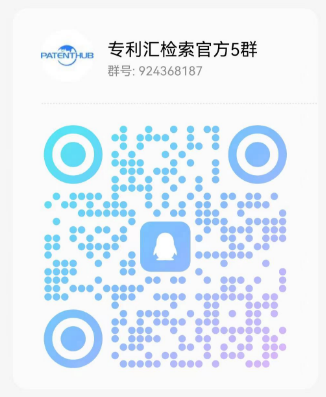[0001] 本
申请为
发明名称为“用于管理用户界面的方法和电子设备”的原中国发明
专利申请的分案申请。原申请的申请号为201480023878.5,原申请的申请日为2014年02月26日,原申请的
优先权日为2013年03月15日。
技术领域
[0002] 本文整体涉及具有触敏表面的便携式电子设备,包括但不限于具有被配置为具有多个打开的
软件应用程序的触敏表面的便携式电子设备。
背景技术
[0003] 近年来,将触敏表面用作计算机和其他电子计算设备的输入设备已显著增多。示例性触敏表面包括
触摸板和
触摸屏显示器。此类表面被广泛地用于选择、启动、和管理软件应用程序。
[0004] 对于便携式电子设备,用于管理同时打开的应用程序的现有的方法繁冗且效率低下。例如,具有小屏幕的便携式设备(例如智能电话和其他口袋尺寸的设备)通常每次显示单个应用程序,尽管可能有多个应用程序正在设备上运行。利用此类设备,用户可能难以查看和管理同时打开的应用程序。这种情况对用户造成了显著的认知负担。此外,用于管理同时打开的应用程序的现有的方法花费比所必需的时间更长的时间,从而浪费
能量。这后一考虑在
电池驱动的设备中是特别重要的。
发明内容
[0005] 因此,计算设备需要更快、更有效的方法和界面以用于管理同时打开的应用程序。此类方法和界面可补充或替换用于管理同时打开的应用程序的常规方法。此类方法和界面减小了对用户所造成的认知负担并产生了更有效的
人机界面。对于电池驱动的计算设备,此类方法和界面节省了功率并增加了电池两次充电之间的时间间隔。
[0006] 通过本文所公开的设备减少或消除了与用于具有触敏表面的计算设备的用户界面相关联的上述
缺陷和其他问题。在一些
实施例中,设备是便携式的(例如,
笔记本电脑、
平板电脑或
手持设备)。在一些实施例中,设备具有触摸板。在一些实施例中,设备具有触敏显示器(又称为“触摸屏”或“触摸屏显示器”)。在一些实施例中,设备具有
图形用户界面(GUI)、一个或多个处理器、
存储器、以及存储在存储器中以用于执行多个功能的一个或多个模
块、程序或指令集。在一些实施例中,用户主要通过触敏表面上的
手指接触和手势来与GUI进行交互。在一些实施例中,这些功能可包括图像编辑、绘图、呈现、文字处理、
网站创建、盘编辑、电子表格制作、玩游戏、接打电话、视频会议、收发电子邮件、即时消息发送、健身支持、数字摄影、数字视频记录、网络浏览、数字音乐播放、和/或数字视频播放。用于执行这些功能的可执行指令可被包括在被配置用于由一个或多个处理器执行的计算机可读存储介质或其他
计算机程序产品中。
[0007] 根据一些实施例,在具有触敏显示器的多功能设备处执行一种方法。该方法包括在触敏显示器上显示与多个同时打开的应用程序中的第一应用程序对应的第一应用程序视图。第一应用程序视图被显示,而不同时显示所述多个同时打开的应用程序中的任何其他应用程序的应用程序视图。该方法进一步包括检测第一输入,以及响应于检测到第一输入,进入用于选择同时打开的应用程序中的一个同时打开的应用程序以用于在对应应用程序视图中显示的应用程序视图选择模式,在第一预定义区域中显示与所述多个同时打开的应用程序中的至少一些同时打开的应用程序对应的初始的一组打开的应用程序图标,并且同时显示与第一预定义区域相邻的第一应用程序视图的至少一部分。该方法进一步包括检测第一预定义区域中的相应的打开的应用程序图标上的手势,以及响应于检测到相应的打开的应用程序图标上的手势,在触敏显示器上针对所述多个同时打开的应用程序中的对应的应用程序显示相应应用程序视图,停止在第一预定义区域中显示打开的应用程序图标,并退出应用程序视图选择模式。相应应用程序视图被显示,而不同时显示所述多个同时打开的应用程序中的任何其他应用程序的应用程序视图。
[0008] 根据一些实施例,在具有触敏显示器的多功能设备处执行一种方法。该方法包括在触敏显示器上显示与多个同时打开的应用程序中的第一应用程序对应的第一应用程序视图。第一应用程序视图被显示,而不同时显示所述多个同时打开的应用程序中的任何其他应用程序的应用程序视图。该方法进一步包括检测第一输入,以及响应于检测到第一输入,进入用于选择同时打开的应用程序中的一个同时打开的应用程序以用于在对应应用程序视图中显示的应用程序视图选择模式,并在预定义区域中显示与所述多个同时打开的应用程序中的至少一些同时打开的应用程序对应的打开的应用程序的图像。打开的应用程序的图像在向后延伸的三维叠层中被显示在显示器上。该方法进一步包括检测三维叠层中的打开的应用程序的相应图像上的手势,以及响应于检测到打开的应用程序的相应图像上的手势,在触敏显示器上针对所述多个同时打开的应用程序中的对应的应用程序显示相应应用程序视图,停止显示打开的应用程序的图像的三维叠层,并退出应用程序视图选择模式。相应应用程序视图被显示,而不同时显示所述多个同时打开的应用程序中的任何其他应用程序的应用程序视图。
[0009] 根据一些实施例,在具有触敏显示器的多功能设备处执行一种方法。该方法包括在触敏显示器上以第一尺寸显示第一应用程序视图。第一应用程序视图对应于多个同时打开的应用程序中的第一应用程序,并且第一应用程序视图被显示,而不同时以第一尺寸显示所述多个同时打开的应用程序中的任何其他应用程序的应用程序视图。该方法进一步包括检测第一输入,以及响应于检测到第一输入,进入用于选择同时打开的应用程序中的一个同时打开的应用程序以用于在对应应用程序视图中显示的应用程序视图选择模式,并在预定义区域中显示打开的应用程序的图像。每个图像以比第一尺寸小的第二尺寸被显示,并且图像对应于所述多个同时打开的应用程序中的至少一些同时打开的应用程序。该方法进一步包括检测所述预定义区域中的打开的应用程序的相应图像上的手势,以及响应于检测到相应图像上的手势,在触敏显示器上针对所述多个同时打开的应用程序中的对应的应用程序以第一尺寸显示相应应用程序视图,停止在所述预定义区域中显示图像,并退出应用程序视图选择模式。相应应用程序视图被显示,而不同时以第一尺寸显示所述多个同时打开的应用程序中的任何其他应用程序的应用程序视图。
[0010] 根据一些实施例,在具有触敏显示器的多功能设备处执行一种方法。该方法包括在触敏显示器上以第一尺寸显示第一应用程序视图。第一应用程序视图对应于多个同时打开的应用程序中的第一应用程序,并且第一应用程序视图被显示,而不同时以第一尺寸显示所述多个同时打开的应用程序中的任何其他应用程序的应用程序视图。该方法还包括在预定义区域中同时显示打开的应用程序的图像。每个图像以比第一尺寸小的第二尺寸被显示,并且图像对应于所述多个同时打开的应用程序中的至少一些同时打开的应用程序。该方法还包括检测所述预定义区域中的打开的应用程序的相应图像上的手势,以及响应于检测到相应图像上的手势,在触敏显示器上针对所述多个同时打开的应用程序中的对应的应用程序以第一尺寸显示相应应用程序视图。相应应用程序视图被显示,而不同时以第一尺寸显示所述多个同时打开的应用程序中的任何其他应用程序的应用程序视图。
[0011] 根据一些实施例,在具有触敏显示器的多功能设备处执行一种方法。该方法包括在处于用于选择多个同时打开的应用程序中的一个同时打开的应用程序以用于在对应应用程序视图中显示的应用程序视图选择模式时执行以下动作。该方法包括在预定义区域中显示与所述多个同时打开的应用程序中的至少一些同时打开的应用程序对应的初始的一组打开的应用程序图标、检测所述预定义区域中的手势、以及响应于检测到所述预定义区域中的手势来执行以下动作中的一个动作。当手势是第一方向上的第一滚动手势时,该方法包括滚动以在所述预定义区域中显示所述多个同时打开的应用程序图标中的其他的打开的应用程序图标。当手势是与第一方向相反的第二方向上的第二滚动手势时,该方法包括滚动以在预定义区域中显示设置图标。当手势是相应的打开的应用程序图标上的第一手势时,该方法包括在触敏显示器上针对所述多个同时打开的应用程序中的对应的应用程序显示相应应用程序视图,停止在所述预定义区域中显示打开的应用程序图标,以及退出应用程序视图选择模式。
[0012] 根据一些实施例,在具有触敏显示器的多功能设备处执行一种方法。该方法包括在第一应用程序中以第一尺寸显示第一应用程序视图。第一应用程序视图包括与不同于第一应用程序的第二应用程序相关联的用户可选对象。该方法还包括检测与用户可选对象对应的
位置处的第一手势,以及响应于检测到第一手势,停止显示第一应用程序视图,并在第二应用程序中显示第二应用程序视图。该方法还包括当在第二应用程序中时,检测输入,以及响应于检测到该输入,进入用于选择多个同时打开的应用程序中的一个同时打开的应用程序以用于在对应应用程序视图中显示的应用程序视图选择模式,在第一预定义区域中显示打开的应用程序的图像,并在不同于第一预定义区域的第二预定义区域中显示具有用于启动应用程序的应用程序图标的视图的一部分。打开的应用程序的图像对应于所述多个同时打开的应用程序中的至少一些同时打开的应用程序,每个图像以比第一尺寸小的第二尺寸被显示,并且图像包括第一应用程序视图的图像和第二应用程序中的视图的图像。该方法包括当处于应用程序视图选择模式时,检测第二手势,以及响应于检测到第二手势,执行以下动作中的一个动作。该方法包括在第二手势位于与第一应用程序视图的图像对应的位置处时,在第一应用程序中以第一尺寸显示第一应用程序视图,停止在第一预定义区域中显示图像,并退出应用程序视图选择模式。该方法包括在第二手势位于与第二预定义区域对应的位置处时,显示具有用于启动应用程序的应用程序图标的视图,停止在第一预定义区域中显示图像,并退出应用程序视图选择模式。
[0013] 根据一些实施例,在具有触敏显示器的多功能设备处执行一种方法。该方法包括在触敏显示器上以第一尺寸显示第一应用程序视图。第一应用程序视图对应于多个同时打开的应用程序中的第一应用程序,并且第一应用程序视图被显示,而不同时以第一尺寸显示所述多个同时打开的应用程序中的任何其他应用程序的应用程序视图。该方法包括检测第一输入;以及响应于检测到第一输入,进入用于选择同时打开的应用程序之中的一个同时打开的应用程序以用于在对应应用程序视图中显示的应用程序视图选择模式;并显示打开的应用程序的图像。每个图像以比第一尺寸小的第二尺寸被显示,对应的打开的应用程序图标与每个图像同时显示,并且图像和对应的打开的应用程序图标对应于所述多个同时打开的应用程序中的至少一些同时打开的应用程序。该方法包括检测打开的应用程序的相应图像上的选择手势;以及响应于检测到相应图像上的选择手势,在触敏显示器上针对所述多个同时打开的应用程序中的对应的应用程序以第一尺寸显示相应应用程序视图;停止显示图像和对应的打开的应用程序图标;以及退出应用程序视图选择模式。相应应用程序视图被显示,而不同时以第一尺寸显示所述多个同时打开的应用程序中的任何其他应用程序的应用程序视图。
[0014] 根据一些实施例,在具有触敏显示器的多功能设备处执行一种方法。该方法包括检测触敏显示器上的手势。响应于检测到触敏显示器上的手势,该方法包括当手势是第一方向上的第一轻扫手势时,显示与多个同时打开的应用程序中的至少一些同时打开的应用程序对应的多个打开的应用程序图标。该方法进一步包括当手势是不同于第一方向的第二方向上的第二轻扫手势时,显示一个或多个设置图标。在一些实施例中,第一方向是
水平方向,并且第二方向是向上方向。
[0015] 根据一些实施例,在具有触敏显示器的多功能设备处执行一种方法。该方法包括检测触敏显示器上的手势。响应于检测到触敏显示器上的手势,该方法包括当手势是第一方向上的第一轻扫手势时,显示至少最近电子通知的列表。该方法进一步包括当手势是不同于第一方向的第二方向上的第二轻扫手势时,显示一个或多个设置图标。在一些实施例中,第一方向是向下方向,并且第二方向是向上方向。
[0016] 根据一些实施例,电子设备包括触敏显示器、一个或多个处理器、存储器、和一个或多个程序;所述一个或多个程序被存储在存储器中并被配置为由一个或多个处理器执行,并且所述一个或多个程序包括用于执行上述方法中的任一方法的操作的指令。根据一些实施例,一种电子设备上的图形用户界面包括在上述方法中的任一方法中显示的元件中的一个或多个元件,所述一个或多个元件响应于输入而被更新,该电子设备具有触敏显示器、存储器、和用于执行存储在存储器中的一个或多个程序的一个或多个处理器,如上述方法中的任一方法所述的。根据一些实施例,计算机可读存储介质已将指令存储在其中,该指令当由具有触敏显示器的电子设备执行时,使得该设备执行上述方法中的任一方法的操作。根据一些实施例,电子设备包括:触敏显示器;和用于执行上述方法中的任一方法的操作的装置。根据一些实施例,在具有触敏显示器的电子设备中使用的信息处理装置包括用于执行上述方法中的任一方法的操作的装置。
[0017] 根据一些实施例,电子设备包括触敏显示器单元,该触敏显示器单元被配置为在触敏显示器单元上以第一尺寸显示第一应用程序视图,其中第一应用程序视图对应于多个同时打开的应用程序中的第一应用程序,并且第一应用程序视图被显示,而不同时以第一尺寸显示所述多个同时打开的应用程序中的任何其他应用程序的应用程序视图。电子设备还包括耦接至触敏显示器单元的处理单元。处理单元被配置为检测第一输入;以及响应于检测到第一输入,进入用于选择同时打开的应用程序中的一个同时打开的应用程序以用于在对应应用程序视图中显示的应用程序视图选择模式;以及启用对打开的应用程序的图像的显示。每个图像以比第一尺寸小的第二尺寸被显示。对应的打开的应用程序图标与每个图像同时显示。图像和对应的打开的应用程序图标对应于所述多个同时打开的应用程序中的至少一些同时打开的应用程序。处理单元被配置为检测打开的应用程序的相应图像上的选择手势;以及响应于检测到相应图像上的选择手势,在触敏显示器单元上针对所述多个同时打开的应用程序中的对应的应用程序以第一尺寸启用对相应应用程序视图的显示,其中相应应用程序视图被显示,而不同时以第一尺寸显示所述多个同时打开的应用程序中的任何其他应用程序的应用程序视图;停止显示图像和对应的打开的应用程序图标;以及退出应用程序视图选择模式。
[0018] 根据一些实施例,电子设备包括触敏显示器单元和耦接到触敏显示器单元的处理单元。处理单元被配置为检测触敏显示器单元的触敏显示器上的手势。处理单元被配置为响应于检测到触敏显示器上的手势,当手势是第一方向时的第一轻扫手势时,启用对与多个同时打开的应用程序中的至少一些同时打开的应用程序对应的多个打开的应用程序图标的显示。处理单元被进一步配置为当手势是不同于第一方向的第二方向上的第二轻扫手势时,启用对一个或多个设置图标的显示。在一些实施例中,第一方向是水平方向,并且第二方向是向上方向。
[0019] 根据一些实施例,电子设备包括触敏显示器单元和耦接到触敏显示器单元的处理单元。处理单元被配置为检测触敏显示器单元的触敏显示器上的手势。处理单元被配置为响应于检测到触敏显示器上的手势,当手势是第一方向上的第一轻扫手势时,启用对至少最近电子通知的列表的显示。处理单元被进一步配置为当手势是不同于第一方向的第二方向上的第二轻扫手势时,启用对一个或多个设置图标的显示。在一些实施例中,第一方向是向下方向,并且第二方向是向上方向。
[0020] 因此,为具有触敏显示器的多功能设备提供更快、更高效的方法和界面来管理同时打开的软件应用程序,从而提高此类设备的效能、效率和用户满意度。此类方法和界面可补充或替换用于管理同时打开的软件应用程序的常规方法。
附图说明
[0021] 为了更好地理解本发明的前述实施例以及本发明的附加实施例,应结合以下附图并参考下面的具体实施方式部分,在所有附图中,类似的附图标号是指对应的部件。
[0022] 图1A和1B是示出了根据一些实施例的具有触敏显示器的便携式多功能设备的
框图。
[0023] 图1C是示出了根据一些实施例的用于事件处理的示例性部件的框图。
[0024] 图2示出了根据一些实施例的具有触摸屏的便携式多功能设备。
[0025] 图3是根据一些实施例的具有显示器和触敏表面的示例性多功能设备的框图。
[0026] 图4A和4B示出了根据一些实施例的用于便携式多功能设备上的应用程序菜单的示例性用户界面。
[0027] 图4C示出了根据一些实施例的用于具有与显示器分开的触敏表面的多功能设备的示例性用户界面。
[0028] 图5A-5ZZ示出了根据一些实施例的用于选择同时打开的应用程序中的一个同时打开的应用程序的示例性用户界面。
[0029] 图5AAA-5HHH示出了根据一些实施例的用于显示设置图标和其他信息的示例性用户界面。
[0030] 图6A-6C是示出了根据一些实施例用于选择同时打开的应用程序中的一个同时打开的应用程序的方法的
流程图。
[0031] 图7是示出了根据一些实施例的用于选择同时打开的应用程序中的一个同时打开的应用程序的方法的流程图。
[0032] 图8A-8C是示出了根据一些实施例的用于选择同时打开的应用程序中的一个同时打开的应用程序的方法的流程图。
[0033] 图9是示出了根据一些实施例的用于选择同时打开的应用程序中的一个同时打开的应用程序的方法的流程图。
[0034] 图10是示出了根据一些实施例的用于选择同时打开的应用程序中的一个同时打开的应用程序的方法的流程图。
[0035] 图11A-11B是示出了根据一些实施例的用于选择同时打开的应用程序中的一个同时打开的应用程序的方法的流程图。
[0036] 图12A-12B是示出了根据一些实施例的用于选择同时打开的应用程序中的一个同时打开的应用程序的方法的流程图。
[0037] 图13为根据一些实施例的电子设备的功能框图。
[0038] 图14是示出了根据一些实施例的显示设置图标的方法的流程图。
[0039] 图15是示出了一些实施例的显示设置图标的方法的流程图。
[0040] 图16为根据一些实施例的电子设备的功能框图。
具体实施方式
[0041] 现在将详细地参考实施例,这些实施例的实例在附图中被示出。在下面的详细描述中给出了许多具体细节,以便提供对本发明的彻底理解。但是,对本领域技术人员将显而易见的是,本发明可在没有这些具体细节的情况下被实施。在其他情况下,没有详细地描述熟知的方法、过程、部件、
电路、和网络,从而不会不必要地模糊实施例的各个方面。
[0042] 还将理解的是,虽然术语“第一”、“第二”等可能在本文中被用来描述各种元素,但是这些元素不应当被这些术语限定。这些术语只是用来将一个元素与另一个元素区分开。例如,第一接触可被命名为第二接触,并且类似地,第二接触可被命名为第一接触,而不脱离本发明的范围。第一接触和第二接触均为接触,但它们不是同一个接触。
[0043] 在本文中对本发明的描述中所使用的术语只是为了描述特定实施例,而并非旨在作为对本发明的限制。如本发明
说明书和所附
权利要求中所使用的那样,单数形式的“一个”(“a”“,an”)和“所述”旨在也涵盖复数形式,除非上下文清楚地以其他方式来指示。还将理解的是,本文中所使用的术语“和/或”是指并且涵盖相关联的所列出的项目中的一个或多个项目的任何和全部可能的组合。还将理解的是,术语“包括”和/或“包含”(“includes”“including”“comprises”和/或“comprising”)当在本说明书中使用时是
指定存在所陈述的特征、整数、步骤、操作、元素和/或部件,但是并不排除存在或添加一个或多个其他特征、整数、步骤、操作、元素、部件和/或其分组。
[0044] 根椐上下文,如本文所用,术语“如果”可被解释为指“当……时”(“when”或“upon”)或“响应于确定”或“响应于检测到”。类似地,根据上下文,短语“如果确定...”或“如果检测到[所陈述的条件或事件]”可被解释为是指“在确定...时”或“响应于确定...”或“在检测到[所陈述的条件或事件]时”或“响应于检测到[所陈述的条件或事件]”。
[0045] 如本文所用,术语显示器的“
分辨率”是指显示器的沿每个轴线或在每个维度中的
像素的数量(也被称为“像素计数”或“像素分辨率”)。例如,显示器可具有320x480像素的分辨率。此外,如本文所用,术语多功能设备的“分辨率”是指多功能设备中的显示器的分辨率。术语“分辨率”没有暗指对每个像素的尺寸或像素间距的任何限制。例如,与具有1024x768像素分辨率的第一显示器相比,具有320x480像素分辨率的第二显示器具有更低的分辨率。然而,应该指出的是,显示器的物理尺寸不仅取决于像素分辨率,而且还取决于很多其他因素,包括像素尺寸和像素间距。因此,第一显示器与第二显示器相比可能具有相同的、更小的、或更大的物理尺寸。
[0046] 如本文所用,术语显示器的“视频分辨率”是指显示器的沿每个轴线或在每个维度中的像素
密度。视频分辨率常常以每英尺点数(DPI)为单位来测量,其对沿显示器的相应维度可成直线放置在一英寸的跨度内的像素的数量进行计数。
[0047] 描述了计算设备、用于此类设备的用户界面、和用于使用此类设备的相关联的过程的实施例。在一些实施例中,计算设备是还包含其他功能(诸如PDA和/或音乐播放器功能)的便携式通信设备诸如
移动电话。便携式多功能设备的示例性实施例包括但不限于来自Apple Inc(Cupertino,California)的 和iPod 设备。也可使用其他便携式设备,诸如具有触敏表面(例如,触摸屏显示器和/或触摸板)的膝上型计算机或平板电脑。还应当理解的是,在一些实施例中,设备不是便携式通信设备,而是具有触敏表面(例如,触摸屏显示器和/或触摸板)的台式计算机。
[0048] 在下面的讨论中,描述了一种包括显示器和触敏表面的计算设备。然而,应当理解,计算设备可包括一个或多个其他物理用户界面设备,诸如物理
键盘、
鼠标和/或操纵杆。
[0049] 设备支持多种应用程序,诸如以下各项中的一者或多者:绘图应用程序、呈现应用程序、文字处理应用程序、网站创建应用程序、盘编辑应用程序、电子表格应用程序、游戏应用程序、电话应用程序、视频会议应用程序、电子邮件应用程序、即时消息应用程序、健身支持应用程序、照片管理应用程序、数字相机应用程序、数字视频相机应用程序、web浏览应用程序、数字音乐播放器应用程序、和/或数字视频播放器应用程序。
[0050] 可在设备上执行的各种应用程序可使用至少一个共用的物理的用户界面设备,诸如触敏表面。触敏表面的一种或多种功能以及显示在设备上的对应信息对于各个应用程序可被调节和/或是不同的,和/或在对应应用程序内可被调节和/或是不同的。这样,设备的共用物理架构(诸如触敏表面)可利用对于用户直观且透明的用户界面来支持各种应用程序。
[0051] 用户界面可包括一个或多个
软盘实施例。软盘实施例可包括键盘的被显示图标上的符号的标准(QWERTY)配置和/或非标准配置,诸如在于2006年7月24日提交的标题为“Keyboards For Portable Electronic Devices”的美国专利申请11/459,606和于2006年7月24日提交的标题为“Touch Screen Keyboards For Portable Electronic Devices”的美国专利申请11/459,615中所述的那些,这些美国专利申请的内容据此全文以引用方式并入本文。键盘实施例可包括相对于现有物理键盘(诸如打字机的键盘)中的按键数量的减少数量的图标(或软键)。这可使得用户更容易选择键盘中的一个或多个图标,并因此更容易选择一个或多个对应符号。键盘实施例可以是自适应的。例如,所显示的图标可根据用户动作(诸如选择一个或多个图标和/或一个或多个对应符号)进行
修改。设备上的一个或多个应用程序可利用共用的和/或不同的键盘实施例。因此,所使用的键盘实施例可被调整以适应至少一些应用程序。在一些实施例中,一个或多个键盘实施例可被调整以适应相应用户。
例如,一个或多个键盘实施例可基于相应用户的文字使用历史(词典编纂、俚语、个人使用)而被调整以适应相应用户。键盘实施例中的一些键盘实施例可被调节以降低在使用软盘实施例时在选择一个或多个图标并因此选择一个或多个符号时的用户错误的可能性。
[0052] 注意
力现在被引向具有触敏显示器的便携式设备的实施例。图1A和1B是示出了根据一些实施例的具有触敏显示器112的便携式多功能设备100的框图。触敏显示器112有时为了方便被称为“触摸屏”,并且也可被称为是或者被叫做触敏显示器系统。设备100可具有存储器102(其可包括一个或多个计算机可读存储介质)、存储器
控制器122、一个或多个处理单元(CPU)120、
外围设备接口118、RF电路108、音频电路110、扬声器111、麦克
风113、输入/输出(I/O)子系统106、其他输入或控制设备116、和外部端口124。设备100可包括一个或多个光学
传感器164。这些部件可通过一条或多条通信总线或
信号线103进行通信。
[0053] 应当理解,设备100只是便携式多功能设备的一个实例,并且设备100可具有比所示出的更多或更少的部件,可组合两个或更多个部件,或者可具有这些部件的不同配置或布置。图1A和1B中所示的各种部件可以
硬件、软件或硬件和软件的组合来实现,其包括一个或多个
信号处理电路和/或
专用集成电路。
[0054] 存储器102可包括高速
随机存取存储器,并且也可包括
非易失性存储器,诸如一个或多个磁盘存储设备、闪存存储器设备、或其他非易失性固态存储器设备。设备100的其他部件(诸如CPU 120和外围设备接口118)对存储器102的
访问可由存储器控制器122来控制。
[0055] 外围设备接口118可被用于将设备的输入外围设备和输出外围设备耦接到CPU 120和存储器102。所述一个或多个处理器120运行或执行存储在存储器102中的各种软件程序和/或指令集以执行设备100的各种功能并处理数据。
[0056] 在一些实施例中,外围设备接口118、CPU 120、和存储器控制器122可在单个芯片诸如芯片104上实现。在一些其他实施例中,它们可在单独的芯片上实现。
[0057] RF(射频)电路108接收和发送也被叫做电磁信号的RF信号。RF电路108将
电信号转换为电磁信号/将电磁信号转换为电信号,并且经由电磁信号与通信网络及其他通信设备进行通信。RF电路108可包括用于执行这些功能的熟知的电路,包括但不限于天线系统、RF收发器、一个或多个
放大器、调谐器、一个或多个
振荡器、
数字信号处理器、编解码
芯片组、用户身份模块(SIM)卡、存储器等等。RF电路108可通过无线通信与网络以及其他设备进行通信,该网络诸如互联网(也被称为
万维网(WWW))、内联网和/或无线网络(诸如蜂窝电话网络、无线局域网(LAN)和/或城域网(MAN))。无线通信可使用多种通信标准、协议和技术中的任一者,包括但不限于全球移动通信系统(GSM)、增强数据GSM环境(EDGE)、高速下行链路分组接入(HSDPA)、宽带码分多址(W-CDMA)、码分多址(CDMA)、时分多址(TDMA)、蓝牙、无线保真(Wi-Fi)(例如,IEEE 802.11a、IEEE 802.11b、IEEE 802.11g和/或IEEE 802.11n)、互联网语音协议(VoIP)、Wi-MAX、电子邮件协议(例如,互联网消息访问协议(IMAP)和/或邮局协议(POP))、即时消息(例如,可扩展消息和存在协议(XMPP)、用于即时消息和存在利用扩展的会话发起协议(SIMPLE)、即时消息和存在服务(IMPS))、和/或短消息服务(SMS))、或者包括在本文档提交日还未开发出的通信协议的任何其他合适的通信协议。
[0058] 音频电路110、扬声器111和麦克风113提供用户和设备100之间的音频接口。音频电路110从外围设备接口118接收音频数据,将音频数据转换为电信号,并将电
信号传输到扬声器111。扬声器111将电信号转换为人可听到的
声波。音频电路110还接收由麦克风113根据声波转换的电信号。音频电路110将电信号转换为音频数据,并将音频数据传输到外围设备接口118以用于处理。音频数据可由外围设备接口118从存储器102和/或RF电路108进行检索并且/或者被传输至存储器102和/或RF电路108。在一些实施例中,音频电路110还包括
耳麦接口(例如,图2中的212)。耳麦接口提供音频电路110和可移除的音频输入/输出外围设备之间的接口,该外围设备诸如仅输出的耳机或者具有输出(例如,单耳耳机或双耳耳机)和输入(例如,麦克风)两者的耳麦。
[0059] I/O子系统106将设备100上的输入/输出外围设备诸如触摸屏112和其他输入控制设备116耦接到外围设备接口118。I/O子系统106可包括显示控制器156和用于其他输入或控制设备的一个或多个输入控制器160。所述一个或多个输入控制器160从其他输入或控制设备116接收电信号/将电信号发送至其他输入或控制设备116。所述其他输入控制设备116可包括物理按钮(例如,下压按钮、
摇臂按钮等)、拨号盘、滑动
开关、操纵杆、点击式转盘等等。在一些另选实施例中,一个或多个输入控制器160可耦接到(或不耦接到)以下各项中的任一者:键盘、红外端口、USB端口、和指向设备诸如鼠标。所述一个或多个按钮(例如,图2中的208)可包括用于扬声器111和/或麦克风113的音量控制的增大/减小按钮。所述一个或多个按钮可包括下压按钮(例如,图2中的206)。快速按下下按按钮可脱离触摸屏112的
锁定或者开始使用触摸屏上的手势来对设备进行解锁的过程,如在于2005年12月23日提交的标题为“Unlocking a Device by Performing Gestures on an Unlock Image”的美国专利申请11/322,549中所述的,该美国专利申请据此全文以引用方式并入本文。更长地按下下按按钮(例如206)可使设备100开机或关机。用户能够对一个或多个按钮的功能进行自定义。触摸屏112被用于实现虚拟按钮或软按钮和一个或多个软键盘。
[0060] 触敏显示器112提供设备和用户之间的输入接口和输出接口。显示控制器156从触摸屏112接收电信号和/或将电信号发送至触摸屏112。触摸屏112向用户显示视觉输出。视觉输出可包括图形、文本、图标、视频及它们的任意组合(统称为“图形”)。在一些实施例中,一些视觉输出或全部的视觉输出可对应于用户界面对象。
[0061] 触摸屏112具有基于触觉接触和/或触感接触来接受来自用户的输入的触敏表面、传感器或传感器组。触摸屏112和显示控制器156(与存储器102中的任何相关联的模块和/或指令集一起)检测触摸屏112上的接触(和该接触的任何移动或中断),并且将所检测到的接触转换为与显示在触摸屏112上的用户界面对象(例如,一个或多个软键、图标、网页或图像)的交互。在一个示例性实施例中,触摸屏112和用户之间的接触点对应于用户的手指。
[0062] 触摸屏112可使用LCD(
液晶显示器)技术、LPD(发光
聚合物显示器)技术、或LED(发光
二极管)技术,但是在其他实施例中可使用其他显示技术。触摸屏112和显示控制器156可使用现在已知的或以后将开发出的多种触摸感测技术中的任何触摸感测技术以及其他
接近传感器阵列或用于确定与触摸屏112的一个或多个接触点的其他元件来检测接触及其任何移动或中断,该多种触摸感测技术包括但不限于电容性技术、
电阻性技术、红外技术、和表面声波技术。在一个示例性实施例中,使用投射式互电容感测技术,诸如从Apple Inc.(Cupertino,California)的 和iPod 发现的技术。
[0063] 触摸屏112的一些实施例中的触敏显示器可类似于以下美国专利中所述的多点触敏触摸板:6,323,846(Westerman等人)、6,570,557(Westerman等人)和/或6,677,932(Westerman);和/或美国专利公开2002/0015024A1,这些专利申请中的每一者据此全文以引用方式并入本文。然而,触摸屏112显示来自便携式设备100的视觉输出,而触敏触摸板不提供视觉输出。
[0064] 触摸屏112的一些实施例中的触敏显示器可在以下专利申请中被描述:(1)于2006年5月2日提交的美国专利申请11/381,313,“Multipoint Touch Surface Controller”;(2)于2004年5月6日提交的美国专利申请10/840,862“, Multipoint Touchscreen”;(3)于
2004年7月30日提交的美国专利申请10/903,964“,Gestures For Touch Sensitive Input Devices”;(4)于2005年1月31日提交的美国专利申请11/048,264,“Gestures For Touch Sensitive Input Devices”;(5)于2005年1月18日提交的美国专利申请11/038,590,“Mode-Based Graphical User Interfaces For Touch Sensitive Input Devices”;(6)于2005年9月16日提交的美国专利申请11/228,758“, Virtual Input Device Placement On A Touch Screen User Interface”;(7)于2005年9月16日提交的美国专利申请11/228,
700“,Operation Of A Computer With A Touch Screen Interface”;(8)于2005年9月16日提交的美国专利申请11/228,737,“Activating Virtual Keys Of A Touch-Screen Virtual Keyboard”;和(9)于2006年3月3日提交的美国专利申请11/367,749,“Multi-Functional Hand-Held Device”。所有这些专利申请均全文以引用方式并入本文。
[0065] 触摸屏112可具有超过100dpi的视频分辨率。在一些实施例中,触摸屏具有约160dpi的视频分辨率。用户可使用任何合适的物体或附加物诸如触笔、手指等等与触摸屏
112接触。在一些实施例中,用户界面被设计用于主要与基于手指的接触和手势工作,由于手指在触摸屏上的接触区域较大,所以这可能不如基于触笔的输入精确。在一些实施例中,设备将基于手指的粗略输入翻译为精确的
指针/
光标位置或用于执行用户所期望的动作的命令。
[0066] 在一些实施例中,除了触摸屏之外,设备100可包括用于激活或去激活特定功能的触摸板(未示出)。在一些实施例中,触摸板是设备的触敏区域,该触敏区域与触摸屏不同,其不显示视觉输出。触摸板可以是与触摸屏112分开的触敏表面,或者是由触摸屏形成的触敏表面的延伸部分。
[0067] 在一些实施例中,设备100可包括物理轮或虚拟轮(例如点击式转盘)作为输入控制设备116。用户可通过旋转点击式转盘或通过移动与点击式转盘的接触点(例如,在接触点的移动量由其相对于点击式转盘的中心点的
角位移来测量的情况下)来在显示在触摸屏112中的一个或多个
图形对象(例如图标)之间导航并与其进行交互。点击式转盘还可用于选择所显示的图标中的一个或多个图标。例如,用户可按下点击式转盘的至少一部分或相关联的按钮。用户经由点击式转盘所提供的用户命令和导航命令可由输入控制器160以及存储器102中的模块和/或指令集中的一者或多者来处理。对于虚拟点击式转盘,点击式转盘和点击式转盘控制器可分别是触摸屏112和显示控制器156的部件。对于虚拟点击式转盘,点击式转盘可以是响应于用户与设备的交互而在触摸屏显示器上出现和消失的不透明或半透明对象。在一些实施例中,虚拟点击式转盘被显示在便携式多功能设备的触摸屏上并且由与触摸屏的用户接触来操作。
[0068] 设备100还包括用于为各种部件供电的电力系统162。电力系统162可包括电力管理系统、一个或多个电源(例如,电池、交流电(AC))、再充电系统、电力故障检测电路、功率变换器或逆变器、电源状态指示符(例如,
发光二极管(LED))和与便携式设备中电力的生成、管理和分配相关联的任何其他部件。
[0069] 设备100还可包括一个或多个
光学传感器164。图1A和1B示出了耦接到I/O子系统106中的光学传感器控制器158的光学传感器。光学传感器164可包括电荷
耦合器件(CCD)或互补金属
氧化物
半导体(CMOS)光电晶体管。光学传感器164从环境接收通过一个或多个透镜而投射的光,并且将光转换为表示图像的数据。结合成像模块143(也称为相机模块),光学传感器164可捕获静态图像或视频。在一些实施例中,光学传感器位于设备100的后部,与设备前部的触摸屏显示器112相背对,使得触摸屏显示器可被用作用于静态图像和/或视频
图像采集的
取景器。在一些实施例中,光学传感器位于设备的前部,使得在用户在触摸屏显示器上观看其他视频会议参与者的同时可获得该用户的图像以用于视频会议。在一些实施例中,光学传感器164的位置可由用户改变(例如通过旋转设备
外壳中的镜和传感器),使得单个光学传感器164可与触摸屏显示器一起使用以用于获取视频会议和静态图像和/或视频图像两者。
[0070] 设备100还可包括一个或多个接近传感器166。图1A和1B示出了耦接到外围设备接口118的接近传感器166。作为另外一种选择,接近传感器166可耦接到I/O子系统106中的输入控制器160。接近传感器166可如以下美国专利申请中所述的那样执行:11/241,839,“Proximity Detector In Handheld Device”;11/240,788,“Proximity Detector In Handheld Device”;11/620,702,“Using Ambient Light Sensor To Augment Proximity Sensor Output”;11/586,862“, Automated Response To And Sensing Of User Activity In Portable Devices”;和11/638,251,“Methods And Systems For Automatic Configuration Of Peripherals”,这些美国专利申请据此全文以引用方式并入本文。在一些实施例中,当多功能设备被放置在用户耳朵附近时(例如,当用户打电话时),该接近传感器关闭并禁用触摸屏112。
[0071] 设备100还可包括一个或多个
加速度计168。图1A和1B示出了耦接到外围设备接口118的加速度计168。作为另外一种选择,加速度计168可耦接到I/O子系统106中的输入控制器160。加速度计168可如以下美国专利公开中所述的那样执行:20050190059,
“Acceleration-based Theft Detection System for Portable Electronic Devices,”和20060017692“,Methods And Apparatuses For Operating A Portable Device Based On An Accelerometer”,这两个美国专利公开均全文以引用方式并入本文。在一些实施例中,信息基于对从这一个或多个加速度计所接收的数据的分析来在触摸屏显示器上以纵向视图或横向视图被显示。设备100任选地除了一个或多个加速度计168之外还包括磁力仪(未示出)和GPS(或GLONASS或其他全球
导航系统)接收器(未示出),以用于获取关于设备
100的位置和取向(例如,纵向或横向)的信息。
[0072] 在一些实施例中,存储在存储器102中的软件部件包括
操作系统126、通信模块(或指令集)128、接触/运动模块(或指令集)130、图形模块(或指令集)132、文本输入模块(或指令集)134、全球
定位系统(GPS)模块(或指令集)135以及应用程序(或指令集)136。此外,在一些实施例中,存储器102存储设备/全局内部状态157,如图1A、1B和3中所示的。设备/全局内部状态157包括以下各项中的一者或多者:活动应用程序状态,该活动应用程序状态用于指示哪些应用程序(如果有的话)当前是活动的;显示状态,该显示状态用于指示什么应用程序、视图或其他信息占据触摸屏显示器112的各个区域;传感器状态,该传感器状态包括从设备的各个传感器和输入控制设备116获得的信息;和关于设备位置和/或
姿态的位置信息。
[0073] 操作系统126(例如,Darwin、RTXC、LINUX、UNIX、OS X、WINDOWS、或嵌入式操作系统诸如VxWorks)包括用于控制和管理一般系统任务(例如,存储器管理、存储设备控制、功率管理等)的各种软件部件和/或
驱动器,并且有利于各种硬件和软件部件之间的通信。
[0074] 通信模块128有利于通过一个或多个外部端口124与其他设备进行通信,并且还包括用于处理由RF电路108和/或外部端口124所接收的数据的各种软件部件。外部端口124(例如,通用
串行总线(USB)、火线等)适于直接耦接到其他设备或者间接地通过网络(例如,互联网、无线LAN等)进行耦接。在一些实施例中,外部端口是与iPod(Apple Inc.的商标)设备上所使用的30针连接器相同的或类似的和/或与其兼容的多针(例如,30针)连接器。
[0075] 接触/运动模块130可检测与触摸屏112(结合显示控制器156)和其他触敏设备(例如,触摸板或物理点击式转盘)的接触。接触/运动模块130包括多个软件部件以用于执行与接触的检测相关的各种操作,诸如确定是否已发生接触(例如,检测手指按下事件)、确定是否存在接触的移动并在触敏表面上
跟踪该移动(例如,检测一个或多个手指拖动事件)、以及确定接触是否已终止(例如,检测手指抬起事件或者接触中断)。接触/运动模块130从触敏表面接收接触数据。确定接触点的移动可包括确定接触点的速率(量值)、速度(量值和方向)、和/或加速度(量值和/或方向的改变),接触点的移动由一系列接触数据来表示。这些操作可施加于单个触点(例如,一个指状触点)或多个同时的触点(例如,“多点触摸”/多个指状触点)。在一些实施例中,接触/运动模块130和显示控制器156检测触摸板上的接触。在一些实施例中,接触/运动模块130和控制器160检测点击式转盘上的接触。
[0076] 接触/运动模块130可检测用户的手势输入。触敏表面上的不同手势具有不同的接触图案。因此,可通过检测具体接触图案来检测手势。例如,检测手指轻击手势包括检测手指按下事件,然后在与手指按下事件相同的位置(或基本上相同的位置)处(例如,在图标位置处)检测手指抬起(抬离)事件。又如,检测触敏表面上的手指轻扫手势包括检测手指按下事件,然后检测一个或多个手指拖动事件,并且随后检测手指抬起(抬离)事件。
[0077] 图形模块132包括用于在触摸屏112或其他显示器上
渲染和显示图形的多个已知软件部件,其包括用于改变被显示图形的强度的部件。如本文所用,术语“图形”包括可被显示给用户的任何对象,非限制性地包括文本、网页、图标(诸如包括软键的用户界面对象)、数字图像、视频、动画等等。
[0078] 在一些实施例中,图形模块132存储待使用的表示图形的数据。每个图形可被分配有对应的代码。图形模块132从应用程序等接收指定待显示的图形的一个或多个代码,在必要的情况下还一起接收坐标数据和其他图形属性数据,然后生成屏幕图像数据以输出至显示控制器156。
[0079] 可作为图形模块132的部件的文本输入模块134提供用于在多种应用程序(例如,联系人137、电子邮件140、即时消息141、浏览器147、和需要文本输入的任何其他应用程序)中输入文本的软盘。
[0080] GPS模块135确定设备的位置并提供该信息以在各种应用程序中使用(例如,提供给电话138以在基于位置的拨号中使用,提供给相机143作为图片/视频元数据,以及提供给提供基于位置的服务的应用程序,诸如天气桌面小程序、当地黄页桌面小程序和地图/导航桌面小程序)。
[0081] 应用程序136可包括以下模块(或指令集)或者其子组或超集:
[0082] ·联系人模块137(有时叫做通讯录或联系人列表);
[0083] ·电话模块138;
[0084] ·视频会议模块139;
[0085] ·电子邮件客户端模块140;
[0086] ·即时消息(IM)模块141;
[0087] ·健身支持模块142;
[0088] ·用于静态图像和/或视频图像的相机模块143;
[0089] ·图像管理模块144;
[0090] ·视频播放器模块145;
[0091] ·音乐播放器模块146;
[0092] ·浏览器模块147;
[0093] ·日历模块148;
[0094] ·桌面小程序模块149,其可包括以下各项中的一者或多者:天气桌面小程序149-1、股市桌面小程序149-2、计算器桌面小程序149-3、闹钟桌面小程序149-4、词典桌面小程序149-5、和由用户获取的其他桌面小程序以及用户创建的桌面小程序149-6;
[0095] ·用于形成用户创建的桌面小程序149-6的桌面小程序创建器模块150;
[0096] ·搜索模块151;
[0097] ·视频和音乐播放器模块152,其合并视频播放器模块145和音乐播放器模块146;
[0098] ·记事本模块153;
[0099] ·地图模块154;和/或
[0100] ·在线视频模块155。
[0101] 可被存储在存储器102中的其他应用程序136的实例包括其他文字处理应用程序、其他图像编辑应用程序、绘图应用程序、呈现应用程序、支持JAVA的应用程序、加密、数字权益管理、
语音识别、和语音复制。
[0102] 结合触摸屏112、显示控制器156、接触模块130、图形模块132、和文本输入模块134,联系人模块137可被用于管理通讯录或联系人列表(例如存储在存储器102或存储器
370中的联系人模块137的应用程序内部状态192中),包括:将一个或多个姓名添加到通讯录;从通讯录删除一个或多个姓名;使一个或多个电话号码、一个或多个电子邮件地址、一个或多个物理地址或其他信息与姓名相关联;使图像与姓名相关联;对姓名归类和分类;提供电话号码或电子邮件地址以发起和/或促成通过电话138、视频会议139、电子邮件140、或IM 141的通信;等等。
[0103] 结合RF电路108、音频电路110、扬声器111、麦克风113、触摸屏112、显示控制器156、接触模块130、图形模块132、和文本输入模块134,电话模块138可被用于输入与电话号码对应的字符序列、访问通讯录137中的一个或多个电话号码、修改已输入的电话号码、拨打相应的电话号码、进行通话以及当通话完成时断开或挂断。如上所述,无线通信可使用多个通信标准、协议和技术中的任一者。
[0104] 结合RF电路108、音频电路110、扬声器111、麦克风113、触摸屏112、显示控制器156、光学传感器164、光学传感器控制器158、接触模块130、图形模块132、文本输入模块
134、联系人列表137和电话模块138,视频会议模块139包括用于根据用户指令发起、进行和终止用户与一个或多个其他参与方之间的视频会议的可执行指令。
[0105] 结合RF电路108、触摸屏112、显示控制器156、接触模块130、图形模块132和文本输入模块134,电子邮件客户端模块140包括用于响应于用户指令来创建、发送、接收和管理电子邮件的可执行指令。结合图像管理模块144,电子邮件客户端模块140使得非常容易创建和发送具有由相机模块143拍摄的静态图像或视频图像的电子邮件。
[0106] 结合RF电路108、触摸屏112、显示控制器156、接触模块130、图形模块132和文本输入模块134,即时消息模块141包括用于以下操作的可执行指令:输入与即时消息对应的字符序列、修改先前输入的字符、传输相应即时消息(例如,使用短消息服务(SMS)或多媒体消息服务(MMS)协议以用于基于电话的即时消息或者使用XMPP、SIMPLE、或IMPS以用于基于互联网的即时消息)、接收即时消息以及查看所接收的即时消息。在一些实施例中,所传输的和/或接收的即时消息可包括图形、照片、音频文件、视频文件和/或在MMS和/或增强消息服务(EMS)中所支持的其他附件。如本文所用,“即时消息”是指基于电话的消息(例如,使用SMS或MMS发送的消息)和基于互联网的消息(例如,使用XMPP、SIMPLE、或IMPS发送的消息)两者。
[0107] 结合RF电路108、触摸屏112、显示控制器156、接触模块130、图形模块132、文本输入模块134、GPS模块135、地图模块154、和音乐播放器模块146,健身支持模块142包括用于以下操作的可执行指令:创建健身(例如具有时间、距离、和/或卡路里燃烧目标);与健身传感器(运动设备)进行通信;接收健身
传感器数据;校准用于监测健身的传感器;针对健身选择和播放音乐;以及显示、存储和传输健身数据。
[0108] 结合触摸屏112、显示控制器156、光学传感器164、光学传感器控制器158、接触模块130、图形模块132、和图像管理模块144,相机模块143包括用于以下操作的可执行指令:捕获静态图像或视频(包括
视频流)并且将它们存储到存储器102中、修改静态图像或视频的特性、或从存储器102删除静态图像或视频。
[0109] 结合触摸屏112、显示控制器156、接触模块130、图形模块132、文本输入模块134、和相机模块143,图像管理模块144包括用于排列、修改(例如,编辑)、或以其他方式操控、加标签、删除、呈现(例如,在数字幻灯片或相册中)、以及存储静态图像和/或视频图像的可执行指令。
[0110] 结合触摸屏112、显示控制器156、接触模块130、图形模块132、音频电路110、和扬声器111,视频播放器模块145包括用于(例如在触摸屏112上或在经由外部端口124连接的外部显示器上)显示、呈现或以其他方式回放视频的可执行指令。
[0111] 结合触摸屏112、显示系统控制器156、接触模块130、图形模块132、音频电路110、扬声器111、RF电路108、和浏览器模块147,音乐播放器模块146包括允许用户下载和回放以一种或多种文件格式(诸如MP3或AAC文件)存储的所记录的音乐和其他声音文件的可执行指令。在一些实施例中,设备100可包括MP3播放器诸如iPod(Apple Inc.的商标)的功能。
[0112] 结合RF电路108、触摸屏112、显示系统控制器156、接触模块130、图形模块132、和文本输入模块134,浏览器模块147包括用于根据用户指令浏览互联网(包括搜索、链接到、接收、和显示网页或其部分、以及链接到网页的附件和其他文件)的可执行指令。
[0113] 结合射频电路108、触摸屏112、显示系统控制器156、接触模块130、图形模块132、文本输入模块134、电子邮件客户端模块140和浏览器模块147,日历模块148包括用于根据用户指令创建、显示、修改和存储日历以及与日历相关联的数据(例如,日历条目、待办事项等)的可执行指令。
[0114] 结合RF电路108、触摸屏112、显示系统控制器156、接触模块130、图形模块132、文本输入模块134、和浏览器模块147,桌面小程序模块149是可由用户下载并使用的微型应用程序(例如,天气桌面小程序149-1、股市桌面小程序149-2、计算器桌面小程序149-3、闹钟桌面小程序149-4、和词典桌面小程序149-5)或可由用户创建的微型应用程序(例如,用户创建的桌面小程序149-6)。在一些实施例中,桌面小程序包括HTML(超文本
标记语言)文件、CSS(层叠样式表)文件和JavaScript文件。在一些实施例中,桌面小程序包括XML(可扩展标记语言)文件和JavaScript文件(例如,Yahoo!桌面小程序)。
[0115] 结合RF电路108、触摸屏112、显示系统控制器156、接触模块130、图形模块132、文本输入模块134、和浏览器模块147,桌面小程序创建器模块150可被用户用于创建桌面小程序(例如,将网页的用户指定部分转到桌面小程序中)。
[0116] 结合触摸屏112、显示系统控制器156、接触模块130、图形模块132和文本输入模块134,搜索模块151包括用于根据用户指令搜索存储器102中的匹配一个或多个搜索条件(例如,一个或多个用户指定的搜索词)的文本、音乐、声音、图像、视频和/或其他文件的可执行指令。
[0117] 结合触摸屏112、显示控制器156、接触模块130、图形模块132和文本输入模块134,记事本模块153包括用于根据用户指令来创建和管理记事本、待办事项等的可执行指令。
[0118] 结合RF电路108、触摸屏112、显示系统控制器156、接触模块130、图形模块132、文本输入模块134、GPS模块135、和浏览器模块147,地图模块154可被用于根据用户指令接收、显示、修改、和存储地图以及与地图相关联的数据(例如,驾车路线;关于特定位置处或附近的商家和其他兴趣点的数据;和其他基于位置的数据)。
[0119] 结合触摸屏112、显示系统控制器156、接触模块130、图形模块132、音频电路110、扬声器111、RF电路108、文本输入模块134、电子邮件客户端模块140和浏览器模块147,在线视频模块155包括指令,该指令允许用户访问、浏览、接收(例如,通过
流式传输和/或下载)、回放(例如在触摸屏上或在经由外部端口124所连接的外部显示器上)、发送具有至特定在线视频的链接的电子邮件,以及以其他方式管理一种或多种文件格式诸如H.264的在线视频。在一些实施例中,即时消息模块141而不是电子邮件客户端模块140被用于发送至特定的在线视频的链接。在线视频应用程序的附加描述可在于2007年6月20日提交的标题为“Portable Multifunction Device,Method,and Graphical User Interface for Playing Online Videos”的美国临时专利申请60/936,562、和于2007年12月31日提交的标题为“Portable Multifunction Device,Method,and Graphical User Interface for Playing Online Videos”的美国专利申请11/968,067中找到,这两个文献的内容据此全文以引用方式并入本文。
[0120] 上述每个模块和应用程序对应于用于执行上述一种或多种功能以及在本专利申请中所描述的方法(例如,本文所述的计算机实现的方法和其他信息处理方法)的一组可执行指令。这些模块(即指令集)不必被实现为独立的软件程序、过程或模块,因此这些模块的各
种子组可在各种实施例中被组合或以其他方式重新布置。例如,视频播放器模块145可与音乐播放器模块146组合成单个模块(例如图1B中的视频和音乐播放器模块152)。在一些实施例中,存储器102可存储上述模块和数据结构的子组。此外,存储器102可存储上面没有描述的另外的模块和数据结构。
[0121] 在一些实施例中,设备100是该设备上的预定义的一组功能的操作唯一地通过触摸屏和/或触摸板来执行的设备。通过使用触摸屏和/或触摸板作为用于设备100的操作的主要输入控制设备,可减少设备100上物理输入控制设备(诸如下压按钮、拨号盘等等)的数量。
[0122] 可唯一地通过触摸屏和/或触摸板执行的预定义的一组功能包括在用户界面之间进行导航。在一些实施例中,触摸板在被用户触摸时将设备100从可显示在设备100上的任何用户界面导航到主界面菜单、home菜单或根菜单。在此类实施例中,触摸板可被称为“菜单按钮”。在一些其他实施例中,菜单按钮可以是物理下压按钮或者其他物理输入控制设备,而不是触摸板。
[0123] 图1C是示出了根据一些实施例的用于事件处理的示例性部件的框图。在一些实施例中,存储器102(图1A和1B中)或存储器370(图3)包括事件分类器170(例如,在操作系统126中)以及相应的应用程序136-1(例如,前述应用程序137-151、155、380-390中的任一个应用程序)。
[0124] 事件分类器170接收事件信息并确定要将事件信息递送到的应用程序136-1和应用程序136-1的应用程序视图191。事件分类器170包括事件监视器171和事件分配器模块174。在一些实施例中,应用程序136-1包括应用程序内部状态192,该应用程序内部状态192指示当应用程序是活动的或正在执行时显示在触敏显示器112上的一个或多个当前应用程序视图。在一些实施例中,设备/全局内部状态157被事件分类器170用于确定哪个(哪些)应用程序当前是活动的,并且应用程序内部状态192被事件分类器170用于确定要将事件信息递送到的应用程序视图191。
[0125] 在一些实施例中,应用程序内部状态192包括附加信息,诸如以下各项中的一者或多者:当应用程序136-1恢复执行时将被使用的恢复信息、指示正被应用程序136-1显示的信息或准备好用于被应用程序136-1显示的信息的用户界面状态信息、用于使得用户能够返回到应用程序136-1的前一状态或视图的状态队列、以及用户采取的先前动作的重复/撤销队列。
[0126] 事件监视器171从外围设备接口118接收事件信息。事件信息包括关于子事件(例如,作为多点触摸手势的一部分的触敏显示器112上的用户触摸)的信息。外围设备接口118传输其从I/O子系统106或传感器(诸如接近传感器166)、一个或多个加速度计168和/或麦克风113(通过音频电路110)所接收的信息。外围设备接口118从I/O子系统106所接收的信息包括来自触敏显示器112或触敏表面的信息。
[0127] 在一些实施例中,事件监视器171以预先确定的间隔将
请求发送至外围设备接口118。作为响应,外围设备接口118传输事件信息。在其他实施例中,外围设备接口118仅当存在显著事件(例如,接收到高于预先确定的噪声
阈值的输入和/或接收到超过预先确定的持续时间的输入)时才传输事件信息。
[0128] 在一些实施例中,事件分类器170还包括命中视图确定模块172和/或活动事件识别器确定模块173。
[0129] 当触敏显示器112显示多于一个视图时,命中视图确定模块172提供用于确
定子事件已在一个或多个视图内的什么地方发生的软件过程。视图由用户能在显示器上看到的控件和其他元件构成。
[0130] 与应用程序相关联的用户界面的另一方面是一组视图,本文中有时也称为应用程序视图或用户界面窗口,在其中显示信息并且发生基于触摸的手势。在其中检测到触摸的(相应应用程序的)应用程序视图可对应于应用程序的程序化或视图分级结构内的程序化水平。例如,在其中检测到触摸的最低水平视图任选地被叫做命中视图,并且被识别为正确输入的那组事件任选地至少部分地基于开始基于触摸的手势的初始触摸的命中视图来确定。
[0131] 命中视图确定模块172接收与基于触摸的手势的子事件相关的信息。当应用程序具有以分级结构组织的多个视图时,命中视图确定模块172将命中视图识别为该分级结构中的应当处理该子事件的最低视图。在大多数情况下,命中视图是发起子事件(即形成事件或潜在事件的子事件序列中的第一子事件)在其中发生的最低水平视图。一旦命中视图被命中视图确定模块所识别,命中视图通常接收与其被识别为命中视图所针对的同一触摸或输入源相关的所有子事件。
[0132] 活动事件识别器确定模块173确定在视图分级结构内的哪个视图或哪些视图应接收特定的子事件序列。在一些实施例中,活动事件识别器确定模块173确定仅命中视图应当接收特定的子事件序列。在其他实施例中,活动事件识别器确定模块173确定包括子事件的物理位置的所有视图是活跃参与的视图,并且因此确定所有活跃参与的视图应接收特定的子事件序列。在其他实施例中,即使触摸子事件完全被局限到与一个特定视图相关联的区域,但是分级结构中更高的视图将仍然保持为活跃参与的视图。
[0133] 事件分配器模块174将事件信息分配到事件识别器(例如,事件识别器180)。在包括活动事件识别器确定模块173的实施例中,事件分配器模块174将事件信息递送到由活动事件识别器确定模块173确定的事件识别器。在一些实施例中,事件分配器模块174在事件队列中存储事件信息,该事件信息由相应事件接收器模块182进行检索。
[0134] 在一些实施例中,操作系统126包括事件分类器170。作为另外一种选择,应用程序136-1包括事件分类器170。在另一个实施例中,事件分类器170是独立的模块,或者是存储在存储器102中的另一个模块(诸如接触/运动模块130)的一部分。
[0135] 在一些实施例中,应用程序136-1包括多个事件处理程序190和一个或多个应用程序视图191,其中每个应用程序视图包括用于处理发生在应用程序的用户界面的相应视图内的触摸事件的指令。应用程序136-1的每个应用程序视图191包括一个或多个事件识别器180。通常,相应应用程序视图191包括多个事件识别器180。在其他实施例中,事件识别器
180中的一个或多个应用程序视图是独立模块的一部分,该独立模块诸如用户界面工具包(未示出)或应用程序136-1从中继承方法和其他属性的更高水平的对象。在一些实施例中,相应事件处理程序190包括以下各项中的一个或多个:数据更新器176、对象更新器177、GUI更新器178、和/或从事件分类器170所接收的事件数据179。事件处理程序190可利用或调用数据更新器176、对象更新器177或GUI更新器178来更新应用程序内部状态192。作为另外一种选择,应用程序视图191中的一个或多个应用程序视图包括一个或多个相应事件处理程序190。另外,在一些实施例中,数据更新器176、对象更新器177和GUI更新器178中的一者或多者被包括在相应应用程序视图191中。
[0136] 相应的事件识别器180从事件分类器170接收事件信息(例如,事件数据179),并且从事件信息识别事件。事件识别器180包括事件接收器182和事件比较器184。在一些实施例中,事件识别器180还至少包括以下各项的子组:元数据183、和事件递送指令188(其可包括子事件递送指令)。
[0137] 事件接收器182接收来自事件分类器170的事件信息。事件信息包括关于子事件的信息,例如触摸或触摸移动。根据子事件,事件信息还包括附加信息,诸如子事件的位置。当子事件涉及触摸的运动时,事件信息可还包括子事件的速率和方向。在一些实施例中,事件包括设备从一个取向旋转到另一个取向(例如,从纵向取向旋转到横向取向,或反之亦然),并且事件信息包括关于设备的当前取向(也被称为设备姿态)的对应信息。
[0138] 事件比较器184将事件信息与预定义的事件或子事件定义进行比较,并且基于比较结果来确定事件或子事件,或确定或更新事件或子事件的状态。在一些实施例中,事件比较器184包括事件定义186。事件定义186包含事件的定义(例如,预定义的子事件序列),例如事件1(187-1)、事件2(187-2)以及其他事件。在一些实施例中,事件187中的子事件例如包括触摸开始、触摸结束、触摸移动、触摸取消和多点触摸。在一个实例中,事件1(187-1)的定义是在被显示对象上的双击。例如,双击包括被显示对象上的预先确定时长的第一次触摸(触摸开始)、预先确定时长的第一次抬起(触摸结束)、被显示对象上的预先确定时长的第二次触摸(触摸开始)以及预先确定时长的第二次抬起(触摸结束)。在另一个实例中,事件2(187-2)的定义是被显示对象上的拖动。例如,拖动包括被显示对象上的预先确定时长的触摸(或接触)、触摸在触敏显示器112上的运动、以及触摸的抬起(触摸结束)。在一些实施例中,事件还包括用于一个或多个相关联的事件处理程序190的信息。
[0139] 在一些实施例中,事件定义187包括用于相应用户界面对象的事件的定义。在一些实施例中,事件比较器184执行命中测试以确定哪个用户界面对象与子事件相关联。例如,在其中在触敏显示器112上显示三个用户界面对象的应用程序视图中,当在触敏显示器112上检测到触摸时,事件比较器184执行命中测试以确定这三个用户界面对象中的哪个用户界面对象与该触摸(子事件)相关联。如果每个所显示的对象与相应的事件处理程序190相关联,则事件比较器使用该命中测试的结果来确定哪个事件处理程序190应当被激活。例如,事件比较器184选择与子事件和触发该命中测试的对象相关联的事件处理程序。
[0140] 在一些实施例中,相应事件187的定义还包括延迟动作,该延迟动作延迟事件信息的递送,直到已确定子事件序列是否确实对应于或不对应于事件识别器的事件类型之后。
[0141] 当相应事件识别器180确定子事件串不与事件定义186中的任何事件匹配时,该相应事件识别器180进入事件不可能、事件失败或事件结束状态,在此之后不理会基于触摸的手势的后续子事件。在这种情况下,对于命中视图保持活动的其他事件识别器(如果有的话)继续跟踪和处理持续的基于触摸的手势的子事件。
[0142] 在一些实施例中,相应事件识别器180包括具有指示事件递送系统应该如何执行对活跃参与的事件识别器的子事件递送的可配置的属性、标记和/或列表的元数据183。在一些实施例中,元数据183包括指示事件识别器彼此可如何进行交互的可配置的属性、标志和/或列表。在一些实施例中,元数据183包括指示子事件是否被递送到视图或程序化分级结构中的变化的水平的可配置的属性、标记和/或列表。
[0143] 在一些实施例中,当事件的一个或多个特定子事件被识别时,相应事件识别器180激活与事件相关联的事件处理程序190。在一些实施例中,相应事件识别器180将与该事件相关联的事件信息递送到事件处理程序190。激活事件处理程序190不同于将子事件发送(和延期发送)到相应命中视图。在一些实施例中,事件识别器180抛出与所识别的事件相关联的标记,并且与该标记相关联的事件处理程序190获取该标记并执行预定义的过程。
[0144] 在一些实施例中,事件递送指令188包括递送关于子事件的事件信息而不激活事件处理程序的子事件递送指令。相反,子事件递送指令将事件信息递送到与子事件串相关联的事件处理程序或者递送到活跃参与的视图。与子事件串或与活跃参与的视图相关联的事件处理程序接收事件信息并执行预先确定的过程。
[0145] 在一些实施例中,数据更新器176创建和更新在应用程序136-1中使用的数据。例如,数据更新器176对联系人模块137中所使用的电话号码进行更新,或者对视频播放器模块145中所使用的视频文件进行存储。在一些实施例中,对象更新器177创建和更新在应用程序136-1中使用的对象。例如,对象更新器176创建新的用户界面对象或更新用户界面对象的位置。GUI更新器178更新GUI。例如,GUI更新器178准备显示信息,并将其发送到图形模块132以用于显示在触敏显示器上。
[0146] 在一些实施例中,一个或多个事件处理程序190包括数据更新器176、对象更新器177和GUI更新器178或者具有对数据更新器176、对象更新器177和GUI更新器178的访问权限。在一些实施例中,数据更新器176、对象更新器177和GUI更新器178被包括在相应应用程序136-1或应用程序视图191的单个模块中。在其他实施例中,它们被包括在两个或更多个
软件模块中。
[0147] 应当理解的是,前面关于触敏显示器上的用户触摸的事件处理的讨论也适用于利用输入设备来操作多功能设备100的其他形式的用户输入(并非它们所有都是在触摸屏上发起的),例如具有或不具有单个或多个键盘按压或保持的协调鼠标移动和鼠标按钮按压、触摸板上的用户移动轻击、拖动、滚动等、
触控笔输入、设备的移动、口头指令、所检测到的眼睛移动、
生物特征输入、和/或其任意组合,它们可被用作与定义要识别的事件的子事件对应的输入。
[0148] 图2根据一些实施例示出了具有触摸屏112的便携式多功能设备100。触摸屏可在用户界面(UI)200内显示一个或多个图形。在该实施例中,以及在下文中描述的其他实施例中,用户可通过例如利用一根或多根手指202(在附图中没有按比例绘制)或者利用一个或多个触控笔203(在附图中没有按比例绘制)接触或触摸图形来选择这些图形中的一个或多个图形。在一些实施例中,当用户中断与一个或多个图形的接触时,发生对这一个或多个图形的选择。在一些实施例中,接触可包括手势,诸如一次或多次轻击、一次或多次轻扫(从左向右、从右向左、向上和/或向下)和/或已与设备100接触的手指的滚动(从右向左、从左向右、向上和/或向下)。在一些实施例中,不经意地与图形接触不会选择图形。例如,当对应于选择的手势是轻击时,在应用程序图标上方扫过的轻扫手势不会选择对应的应用程序。
[0149] 设备100还可包括一个或多个物理按钮,诸如“home”按钮或菜单按钮204。如前所述,菜单按钮204可被用于导航到可在设备100上执行的一组应用程序中的任何应用程序136。作为另外一种选择,在一些实施例中,菜单按钮被实现为显示在触摸屏112上的GUI中的软键。
[0150] 在一个实施例中,设备100包括触摸屏112、菜单按钮204、用于对设备开关机和锁定设备的下压按钮206、一个或多个音量调节按钮208、用户身份模块(SIM)卡槽210、耳麦接口212、和对接/充电外部端口124。下压按钮206可被用于通过按下该按钮并将该按钮保持在按下状态预定义的时间间隔来对设备开关机供电;通过按下该按钮并在经过预定义的时间间隔之前释放该按钮来锁定设备;和/或对设备解锁或发起解锁过程。在另选的实施例中,设备100还可通过麦克风113来接受用于激活或去激活一些功能的言语输入。
[0151] 图3是根据一些实施例的具有显示器和触敏表面的示例性多功能设备的框图。设备300不必是便携式的。在一些实施例中,设备300是膝上型电脑、台式计算机、平板电脑、多媒体播放器设备、导航设备、教育设备(诸如儿童学习玩具)、游戏系统或控制设备(例如,家用或工业用控制器)。设备300通常包括一个或多个处理单元(CPU)310、一个或多个网络或其他
通信接口360、存储器370和用于使这些部件互连的一条或多条通信总线320。通信总线320可包括将系统部件互连及控制系统部件之间的通信的电路(有时称为芯片组)。设备300包括具有显示器340的输入/输出(I/O)接口330,该显示器通常是触摸屏显示器。I/O接口
330还可包括键盘和/或鼠标(或其他指向设备)350和触摸板355。存储器370包括高速随机存取存储器,诸如DRAM、SRAM、DDR RAM或其他随机存取固态存储器设备,并且可包括非易失性存储器,诸如一个或多个磁盘存储设备、光盘存储设备、闪存存储器设备或其他非易失性固态存储设备。任选地,存储器370可包括相对于一个或多个CPU 310远程定位的一个或多个存储设备。在一些实施例中,存储器370存储与便携式多功能设备100(图1)的存储器102中所存储的程序、模块和数据结构类似的程序、模块、和数据结构,或它们的子组。此外,存储器370可存储在便携式多功能设备100的存储器102中不存在的另外的程序、模块、和数据结构。例如,设备300的存储器370可存储绘图模块380、呈现模块382、文字处理模块384、网站创建模块386、盘编辑模块388、和/或电子表格模块390,而便携式多功能设备100(图1)的存储器102可能不存储这些模块。
[0152] 图3中的上述元件中的每个元件可被存储在一个或多个前面提到的存储器设备中。上述模块中的每个模块对应于用于执行上述功能的一组指令。上述模块或程序(即,指令集)不必被实现为单独的软件程序、过程或模块,并且因此这些模块的各种子组可在各种实施例中被组合或以其他方式重新布置。在一些实施例中,存储器370可存储上述模块和数据结构的子组。此外,存储器370可存储上面没有描述的另外的模块和数据结构。
[0153] 现在将注意力转到可在便携式多功能设备100上实现的用户界面(“UI”)的实施例。
[0154] 图4A和4B示出了根据一些实施例的在便携式多功能设备100上用于应用程序菜单的示例性用户界面。类似的用户界面可在设备300上实现。在一些实施例中,用户界面400A包括以下元素或者其子集或超集:
[0155] ·一个或多个无线通信(诸如蜂窝信号和Wi-Fi信号)的一个或多个信号强度指示符402;
[0156] ·时间404;
[0157] ·蓝牙指示符405;
[0158] ·电池状态指示符406;
[0159] ·具有常用应用程序的图标的托盘408,常用应用程序图标诸如:
[0160] ο电话138,其可包括未接电话或语音信箱消息的数量的指示符414;
[0161] ο电子邮件客户端140,其可包括未读电子邮件的数量的指示符410;
[0162] ο浏览器147;
[0163] ο音乐播放器146;和
[0164] ·其他应用程序的图标,诸如:
[0165] ο即时消息141;
[0166] ο图像管理144;
[0167] ο相机143;
[0168] ο视频播放器145;
[0169] ο天气149-1;
[0170] ο股市149-2;
[0171] ο健身支持142;
[0172] ο日历148;
[0173] ο计算器149-3;
[0174] ο闹钟149-4;
[0175] ο词典149-5;和
[0176] ο用户创建的桌面小程序149-6。
[0177] 在一些实施例中,用户界面400B包括以下元素或者其子集或超集:
[0178] ·402、404、405、406、141、148、144、143、149-3、149-2、149-1、149-4、410、414、138、140、和147,如上所述;
[0179] ·地图154;
[0180] ·记事本153;
[0181] ·设置412,其提供对设备100及其各种应用程序136的设置的访问,如下文中进一步所述的;
[0182] ·视频和音乐播放器模块152,也被称为iPod(Apple Inc.的商标)模块152;和[0183] ·在线视频模块155,也被称为YouTube(Google Inc.的商标)模块155。
[0184] 图4C示出了具有与显示器450(例如,触摸屏显示器112)分开的触敏表面451(例如,图3中的平板或触摸板355)的设备(例如,图3中的设备300)上的示例性用户界面。尽管后面的许多实例将参考触摸屏显示器112(其中触敏表面和显示器合并)上的输入给出,但是在一些实施例中,设备检测与显示器分开的触敏表面上的输入,如图4C所示。在一些实施例中,触敏表面(例如,图4C中的451)具有与显示器(例如,450)上的
主轴线(例如,图4C中的453)对应的主轴线(例如,图4C中的452)。根据这些实施例,设备检测与显示器上相应位置对应的位置处的与触敏表面451的接触(例如,图4C中的460和462)(例如,在图4C中,460对应于468并且462对应于470)。这样,在触敏表面(例如,图4C中的451)与多功能设备的显示器(例如图4C中的450)分开时,由设备在触敏表面上检测到的用户输入(例如,接触460和
462以及它们的移动)被该设备用于操纵显示器上的用户界面。应当理解,类似的方法可用于本文所述的其他用户界面。
[0185] 现在将注意力转到可在具有显示器和触敏表面的多功能设备(诸如设备300或便携式多功能设备100)上实现的用户界面(“UI”)及相关联的过程的实施例。
[0186] 图5A-5ZZ示出了根据一些实施例的用于管理同时打开的应用程序的示例性用户界面。这些附图中的用户界面被用于阐示在下面描述的过程,包括图6A-6B、7、8A-8C、9、10、11A-11B、和12A-12B中的过程。
[0187] 如本说明书和权利要求书中所使用的,术语“打开的应用程序”是指具有保持状态信息(例如,作为设备/全局内部状态157和/或应用程序内部状态192的一部分)的软件应用程序。打开的应用程序是以下类型的应用程序中的任一个应用程序:
[0188] ·活动应用程序,该活动应用程序当前显示在显示器112上(或相应应用程序视图当前显示在显示器上);
[0189] ·后台应用程序(或后台过程),该后台应用程序(或后台
进程)当前未显示在显示器112上,但用于对应应用程序的一个或多个应用程序过程(例如,指令)正在由一个或多个处理器120处理(即,正在运行);
[0190] ·暂停的应用程序,该暂停的应用程序当前未运行,并且该应用程序被存储在易失性存储器(例如,存储器102的DRAM、SRAM、DDR RAM、或其他易失性随机存取固态存储器设备)中;和
[0191] ·休眠的应用程序,该休眠的应用程序未运行,并且应用程序被存储在非易失性存储器(例如,存储器102的一个或多个磁盘存储设备、光盘存储设备、闪存存储器设备、或其他非易失性固态存储设备)中。
[0192] 如本文所用,术语“关闭的应用程序”是指不具有保持状态信息的软件应用程序(例如,关闭的应用程序的状态信息不被存储在设备的存储器中)。因此,关闭应用程序包括停止和/或移除应用程序的应用程序过程以及从设备的存储器移除应用程序的状态信息。一般来讲,当在第一应用程序中时打开第二应用程序并不关闭第一应用程序。当显示第二应用程序并且停止显示第一应用程序时,在为活动应用程序的第一应用程序被显示时该第一应用程序可变成后台应用程序、暂停的应用程序或休眠的应用程序,但第一应用程序在其状态信息由该设备保持时仍然是打开的应用程序。
[0193] 图5A-5D示出了用于选择同时打开的应用程序中的一个同时打开的应用程序并且显示对应应用程序视图的示例性用户界面。
[0194] 图5A示出了在便携式电子设备(例如便携式多功能设备100)的触摸屏112上显示多个应用程序图标5002(例如5002-21至5002-38)的示例性用户界面(“主屏幕”5001)。在图5A中,在与地图应用程序图标5002-27对应的位置处的触摸屏112上检测手指手势505(例如轻击手势)。(需注意,图5A中所显示的主页面上的应用程序图标5002可对应于或可不对应于打开的应用程序图标,而图5C-5Z中的应用程序图标5002对应于打开的应用程序图标。)[0195] 在图5B中,响应于检测到手指手势,地图应用程序被启动并且地图应用程序视图
5004-1被显示在触摸屏112上。在该实例中,地图应用程序视图包括地图的一部分和用户界面对象,诸如搜索输入字段、搜索图标、和指引图标。还是在图5B中,输入507(例如单击或双击home按钮204)被检测。
[0196] 图5C示出了响应于检测到输入507,地图应用程序视图5004-1的一部分和应用程序图标区域5006被同时显示。在一些实施例中,响应于检测到输入507,设备进入到用于选择同时打开的应用程序中的一个同时打开的应用程序的应用程序选择模式,并且地图应用程序视图5004-1的这一部分和应用程序图标区域5006作为应用程序选择模式的一部分被同时显示。应用程序图标区域5006包括与同时打开的应用程序中的至少一些同时打开的应用程序对应的初始的一组打开的应用程序图标。在该实例中,多功能设备具有同时打开的多个应用程序,尽管它们没有被同时显示。还是在这个实例中,应用程序图标区域5006包括用于web浏览器(Safari)、音乐应用程序(iPod)、财务应用程序(股市)、和多媒体商店应用程序(iTunes)的应用程序图标。
[0197] 在一些实施例中,地图应用程序视图和应用程序图标区域的同时显示可包括动画。例如,地图应用程序视图可上滑,使得地图应用程序视图的一部分移出显示器,并且地图应用程序视图的一部分保留在显示器上。应用程序图标区域可同时从屏幕的底部滑入,使得动画给出地图应用程序视图和应用程序图标区域被连接的视觉外观。
[0198] 在图5C中,在与web浏览器应用程序图标5002-37对应的位置处的触摸屏112上检测手指手势509(例如轻击手势)。
[0199] 图5D示出了响应于检测到与web浏览器应用程序图标对应的位置处的手指手势,web浏览器应用程序视图5004-2被显示在触摸屏112上。
[0200] 图5E-5F示出了应用程序图标区域的滚动。在图5E中,在与应用程序图标区域5006对应的位置511-A处的触摸屏112上检测接触511(例如手指接触)。在图5E-5F中,接触511在触摸屏112上方移动到另一位置(例如511-B),并且应用程序图标区域5006中的应用程序图标根据接触511的移动而滚动。
[0201] 图5G-5I示出了用于关闭同时打开的应用程序中的一个同时打开的应用程序的示例性用户界面。在图5G中,当设备处于应用程序选择模式时,在与音乐应用程序图标5002-38对应的位置处的触摸屏112上检测手指手势513(例如按下并保持手势)。图5H示出了响应于检测到手指手势,多功能设备进入应用程序关闭模式中。在应用程序关闭模式中,音乐应用程序图标与显示在触摸屏112上的其余应用程序在视觉上区别开。在该实例中,音乐应用程序图标被以动画方式显示(例如抖动),并且其余所显示的应用程序图标变暗。此外,应用程序关闭的标记(例如关闭应用程序图标,诸如“-”图标5012-1)相邻于音乐应用程序图标被显示。
[0202] 在图5H中,在与视觉上区别开的应用程序图标(例如音乐应用程序图标5002-38)对应的位置处的触摸屏112上检测手指手势515(例如轻击手势)。图5I示出了响应于检测到该手势,视觉上区别开的应用程序图标(例如5002-38)从应用程序图标区域中移除。另外,响应于该手势,多功能设备关闭对应的应用程序(例如音乐应用程序)。在视觉上区别开的应用程序图标(例如5002-38)被移除之后,多功能设备无视觉区别地显示新的一组应用程序图标(例如应用程序图标不再变暗)。这新的一组应用程序图标包括被包括在初始的一组应用程序图标中的除了关闭的应用程序图标之外的应用程序图标(例如5002-37、5002-26、和5002-32)。另一个应用程序图标(例如5002-35)被添加到这新的一组应用程序图标。另外,在移除视觉上区别开的应用程序图标之后,多功能设备退出应用程序关闭模式,并返回到应用程序选择模式。在一些实施例中,与关闭应用程序图标5012-1对应的位置处的手指手势(例如轻击手势)移除视觉上区别开的应用程序图标。
[0203] 图5J-5K示出了包括音乐应用程序视图的示例性用户界面。在图5J中,音乐应用程序视图5004-3(例如iPod应用程序视图)被显示。音乐应用程序视图5004-3包括音乐控件(例如播放/暂停、快进/下一轨道、和回退/前一轨道、和/或定位条)。图5J还示出了输入517被检测到(例如单击或双击home按钮204)。
[0204] 在图5K中,音乐应用程序视图5004-3的一部分和应用程序图标区域5006被同时显示。在该实例中,注意到在音乐应用程序视图(例如5004-3)被显示时,音乐应用程序图标(例如5002-38)不被显示在应用程序图标区域中,而不管对应的音乐应用程序多么新近地被使用、或者对应的音乐应用程序是否正在播放音乐。
[0205] 图5L示出了包括预定义区域中的音乐控件图标的示例性用户界面(例如应用程序图标区域5006-1中的音乐控件图标5106(例如暂停图标、前一轨道图标、和下一轨道图标))。注意到,音乐控件图标5106和应用程序图标在(放大的)预定义区域5006-1中被显示在分开的行上。在一些实施例中,在应用程序图标被滚动时,音乐控件图标5106被保持在显示器上。在图5L中,在触摸屏112上检测从左向右轻扫手势537。
[0206] 图5M示出了包括预定义区域中的设置图标的示例性用户界面。在一些实施例中,设置图标响应于检测到从左向右轻扫手势537而被显示。在图5M中,设置图标(例如旋转锁定图标5102-1、Wi-Fi图标5102-2、和蓝牙图标5102-3)被显示在应用程序图标区域5006-1中。每个设置图标在被激活(例如被手指手势激活)时改变对应设置(例如Wi-Fi图标5102-2在被激活时打开或关闭Wi-Fi连接)。在一些实施例中,一个或多个应用程序图标可与设置图标一起被同时显示在应用程序图标区域5006中(未示出)。
[0207] 图5N示出了多功能设备100的旋转。响应于检测到多功能设备100的旋转,应用程序图标5002被旋转和重新布置。在一些实施例中,横向模式中显示的应用程序图标的数量(例如五、六、等等)不同于纵向模式中显示的应用程序图标的数量(例如三、四、等等)。在一些实施例中,横向模式中显示的应用程序图标包括纵向模式中显示的应用程序图标(例如在设备如图5L中所示从纵向模式旋转到横向模式之后,设备可至少显示股市图标、地图图标、iTunes图标、和游戏中心图标(未示出))。在其他实施例中,横向模式中显示的应用程序图标不包括纵向模式中显示的应用程序图标(例如图5M-5N)。
[0208] 图5O示出了用于选择打开的应用程序的另选的用户界面。当设备进入应用程序选择模式(例如通过图5B中的输入507)而不是显示应用程序图标(例如如图5C中所示)时,打开的应用程序的图像(例如5008-10、5008-11、和5008-13)可被显示在预定义区域5006中。
[0209] 图5P-5Y示出了包括被布置成网格的与打开的应用程序对应的用户界面对象的示例性用户界面。用户界面对象通常是用户可选择的(或者用户可激活的)。
[0210] 图5P和5Q示出了滚动被布置成网格的打开的应用程序图标。在图5P中,打开的应用程序图标5002(例如5002-1至5002-9)被显示在3乘3的网格中。在一些实施例中,应用程序图标5002可与图5A-5K中所示的应用程序图标相同(例如地图应用程序图标5002-6和5002-27可以是相同的)。在其他实施例中,显示在网格中的应用程序图标5002可不同于在其他地方(例如在应用程序图标区域5006内或在主屏幕5001上)显示的应用程序图标。
[0211] 图5P还示出了在触摸屏112上检测手势519(例如轻扫手势)。图5Q示出了响应于检测到手势519,在图5P中显示在触摸屏112上的打开的应用程序图标5002被滚出显示器,并且另一组打开的应用程序图标5002(例如5002-10至5002-18)被显示在触摸屏112上。
[0212] 图5R-5T示出了涉及打开的应用程序的图像(或对应应用程序视图)的示例性用户界面。在图5R中,打开的应用程序的图像5008(例如5008-10至5008-18)或应用程序视图(例如直播
缩略图)被显示在网格中。在一些实施例中,打开的应用程序的图像在对应的应用程序改变对应应用程序视图时被更新(例如浏览器显示网页上的新内容、电影播放器播放电影等等)。
[0213] 在图5S中,打开的应用程序图标(例如5002-36、5002-35、和5002-37)被显示,至少部分地
覆盖对应的打开的应用程序的图像(例如5008-10、5008-11、和5008-12)。在一些实施例中,打开的应用程序图标5002与对应的打开的应用程序的图像5008相邻但不重叠地被显示。在一些实施例中,打开的应用程序图标5002通过完全覆盖对应的打开的应用程序的图像5008而被显示。
[0214] 图5T示出了图像5008的至少一个子组包括用于对应应用程序的状态标记。在该实例中,地图应用程序图像5008-6包括指南针图标5010-1,其指示某些特征(例如GPS跟踪功能)在对应的地图应用程序中被激活。在一些实施例中,打开的应用程序图标(例如5002)可包括状态标记。
[0215] 图5U-5V示出了包括应用程序关闭模式的示例性用户界面。在图5U中,图像中的一个图像(例如5008-12)以抖动动画被显示。此外,图像5008-12包括关闭应用程序图标5012-2。图像5008-12在被选择(例如由手指轻击手势选择)时将图像5008-12从所显示的一组图像中移除,并且关闭对应的应用程序(例如web浏览器应用程序)。然后,其余图像(例如
5008-10、5008-11、5008-13至5008-18)和新图像(例如5008-19)被显示,如图5V中所示。关闭应用程序图标以与上文中参考图5G-5I所述的应用程序关闭模式类似的方式操作。
[0216] 图5W-5X示出了包括同时显示打开的应用程序图标和搜索图标5004的示例性用户界面。在图5W中,在与搜索图标5104对应的位置处的触摸屏112上检测接触521。图5X示出了响应于检测到在与搜索图标5104对应的位置处的接触521,键盘5014被显示在触摸屏112上。在一些实施例中,搜索图标5104和键盘5014与打开的应用程序图标5002的至少一个子组(例如图5X中的应用程序图标5002)被同时显示在触摸屏112上。在一些实施例中,被同时显示的应用程序图标对应于与一个或多个搜索词匹配的应用程序。在一些实施例中,搜索图标5104和键盘5014与应用程序(例如与一个或多个搜索词匹配的应用程序)的列表被同时显示。
[0217] 图5Y示出了多功能设备100的旋转。响应于检测到多功能设备100的旋转,打开的应用程序图标5002被旋转和重新布置。在一些实施例中,横向模式中显示的应用程序图标的数量(例如二乘四、二乘五、等等)不同于纵向模式中显示的应用程序图标的数量(例如三乘三、四乘三、四乘二、等等)。
[0218] 图5Z-5AA示出了用于显示用户所选择的信息的手势。在图5Z中,在触摸屏112上从显示器的顶部
边缘检测手势523(例如向下轻扫手势)。图5AA示出了响应于检测到手势523来显示包括用户所选择的信息的示例性用户界面。用户所选择的信息用户界面例如包括用户可选择的图标(例如完成图标5020)、用户所选择的信息(例如本地天气5016)、和最近电子通知(例如最近电子邮件5018-1和即将发生的事件5018-2)。在一些实施例中,通知面板5021被显示,并且用户可选择的图标(例如完成图标5020)、用户所选择的信息(例如本地天气5016)、和最近电子通知(例如最近电子邮件5018-1和即将发生的事件5018-2)被显示在通知面板5021内。
[0219] 在一些实施例中,通知面板5021被显示在触摸屏112的一部分上方。在一些实施例中,通知面板5021占据的面积小于整个触摸屏112(例如至少80%或90%但少于100%)。在一些实施例中,通知面板5021的至少一个边缘触摸该触摸屏112的边缘和/或看起来对接到触摸屏112的边缘。在一些实施例中,通知面板5021不接触触摸屏112的边缘(例如在通知面板5021的所有侧面上都能看到主屏幕5001的部分)。在一些实施例中,主屏幕5001(例如主屏幕背景图像和/或显示在主屏幕中的图标)在触摸屏112的未被通知面板5021占据的部分中可见。在一些实施例中,主屏幕5001的在通知面板5021被显示时可见的部分在通知面板5021被显示时被模糊、加阴影、或以其他方式使得其视觉上较不清楚。在一些实施例中,如果通知面板5021占据的面积小于整个触摸屏112,则未被通知面板5021占据的区域是空白的(例如没有主屏幕5001的图形、图标、墙纸等被显示在那些区域中)。
[0220] 图5BB-5CC示出了包括打开的应用程序的图像的三维叠层的示例性用户界面。在图5BB中,打开的应用程序的图像在向后延伸的三维叠层中被显示在显示器上。例如,最新近被使用的打开的应用程序(例如5008-10)的图像被显示在前面,次最新近被使用的打开的应用程序(例如5008-11)的图像被显示在最新近被使用的应用程序(例如5008-10)的后面,依次类推。在一些实施例中,可通过轻扫手势来滚动图像,并且对应的应用程序可通过轻击手势来选择。在图5BB中,在与打开的应用程序(例如邮件应用程序)的相应图像对应的位置处检测手势533(例如轻击手势)。作为响应,邮件应用程序视图被显示,如图5CC中所示。
[0221] 图5CC-5HH示出了用于选择同时打开的应用程序中的一个同时打开的应用程序的示例性用户界面。图5CC示出了电子邮件应用程序(例如Mail)的邮件应用程序视图5004-4。在图5CC中,邮件应用程序视图5004-4包括电子邮件文本,其包括至网页的链接5020-1。在与链接5020-1对应的位置处的触摸屏112上检测手势525(例如轻击手势)。
[0222] 在图5DD中,响应于检测到在与链接5020-1对应的位置处的手势525,对应的网页被显示在web浏览器应用程序视图5004-2中。图5DD还示出了检测该输入527(例如单击或双击home按钮204)。
[0223] 图5EE示出了响应于检测到输入527,主屏幕5001的一部分、web浏览器应用程序视图5008-12、和邮件应用程序视图5008-10的一部分被显示。图5EE还示出了可在与邮件应用程序的图像5008-10对应的位置处检测轻击手势535。响应于检测到轻击手势535,邮件应用程序视图5004-4(如图5CC中所示)将被显示,而不同时显示任何其他应用程序视图。图5EE还示出了可在与邮件应用程序视图5008-10对应的位置处的触摸屏上检测轻扫手势529,并且在图5FF中,响应于检测到轻扫手势529,应用程序视图(例如5008-10和5008-12)被滚动,并且地图应用程序视图5008-6的一部分被显示。
[0224] 在图5FF中,当在与地图应用程序视图5008-6对应的位置处检测到手势531(例如轻击手势)时,作为响应,地图应用程序视图被显示,如图5GG中所示。
[0225] 在图5FF中,当在与主屏幕5001对应的位置处检测到手势533(例如轻击手势)时,作为响应,主屏幕5001被显示,如图5HH中所示。
[0226] 图5II-5ZZ示出了根据一些实施例的用于选择同时打开的应用程序中的一个同时打开的应用程序的示例性用户界面。在图5II-5ZZ中,假定同时打开的应用程序包括web浏览器应用程序、邮件应用程序、地图应用程序、照片应用程序、
书签应用程序、文档应用程序、联系人应用程序、赛车应用程序、记事本应用程序、数独应用程序、和日历应用程序(在一些实施例中是按使用的新近性的顺序)。
[0227] 图5II示出了源自触摸屏112上的位置539-1的轻扫手势。在图5II中,位置539-1对应于触摸屏112的边缘。作为另外一种选择,在触摸屏112上检测轻扫手势551。如本文所用,源自触摸屏112的边缘的轻扫手势被称为边缘轻扫(例如源自位置539-1的轻扫手势),并且源自并非触摸屏112的边缘上位置的位置的轻扫手势被称为非边缘轻扫(例如手势541)。
[0228] 图5JJ-5KK示出了响应于检测到源自位置539-1的轻扫手势(图5II)而被显示的动画。然而在一些实施例中,图5JJ-5KK中所示的动画是响应于检测到非边缘轻扫手势(例如图5II中的手势541)而显示的。在一些其他实施例中,非边缘轻扫手势(例如图5II中的水平手势541)发起滚动到主屏幕的下一个页面或者包括在图5II中未示出的一个或多个应用程序图标的应用程序启动板(未示出)的动作。
[0229] 在图5JJ中,响应于检测到源自位置539-1(图5II)的轻扫手势,图5II中显示的应用程序图标被聚集。在一些实施例中,如图5JJ中所示,应用程序图标的标签被移除(例如天气应用程序图标的标签“天气”被移除)。源自位置539-1的轻扫手势包括触摸移动经过位置539-2。同时地,打开的应用程序(例如web浏览器应用程序)的图像5008-12被滚到触摸屏
112上。图5JJ还示出了与web浏览器应用程序对应的应用程序图标5002-37被滚到触摸屏
112上。
[0230] 图5KK示出了图5II中所示的应用程序图标的尺寸被进一步减小,并且打开的应用程序(例如web浏览器应用程序)的图像5008-12在触摸屏112上进一步滚动。此外,打开的应用程序(例如邮件应用程序)的图像5008-10的一部分被滚到触摸屏112上。图5KK还示出了应用程序图标5002-37在触摸屏112上进一步滚动并且与邮件应用程序对应的应用程序图标5002-36同时滚到触摸屏112上。在图5KK中,所显示的用户界面包括搜索图标5104,上面参考图5W-5X对其进行了描述。
[0231] 虽然图5JJ-5KK示出了打开的应用程序图标(例如5002-37和5002-36)与打开的应用程序的图像(例如5008-12和5008-10)同时滚动,但在一些实施例中,显示打开的应用程序图标的定时与显示打开的应用程序的图像不同时滚动。例如在一些实施例中,打开的应用程序图标在滚动打开的应用程序的图像之后被显示。
[0232] 在图5KK中,在触摸屏112上检测轻击手势。在一个实例中,在邮件应用程序的图像5008-10上检测轻击手势545,并且作为响应,邮件应用程序的应用程序视图5004-4被显示(例如图5CC)。在另一个实例中,在邮件应用程序的图标5002-36上检测轻击手势547,并且作为响应,邮件应用程序的应用程序视图5004-4被显示(例如图5CC)。作为另外一种选择,在web浏览器应用程序的图像5008-12上检测轻击手势541,并且作为响应,web浏览器应用程序的应用程序视图5004-2被显示(例如图5LL)。在另外一个实例中,在web浏览器应用程序的图标5002-37上检测轻击手势543,并且作为响应,web浏览器应用程序的应用程序视图
5004-2被显示(例如图5LL)。
[0233] 图5LL示出了web浏览器应用程序的应用程序视图5004-2。在一些实施例中,应用程序视图5004-2响应于检测到图5KK中的轻击手势541或轻击手势543而被显示。图5LL还示出了在触摸屏112上检测源自位置549-1的轻扫手势。作为另外一种选择,在触摸屏112上检测轻扫手势551。
[0234] 图5MM-5NN示出了响应于检测到源自位置549-1的轻扫手势(图5LL)而被显示的动画。然而在一些实施例中,图5MM-5NN中所示的动画响应于检测到非边缘轻扫手势(例如图5LL中的手势551)而被显示。在一些其他实施例中,非边缘轻扫手势(例如图5LL中的水平手势511)发起由所显示的应用程序所支持的操作(例如在所显示的应用程序中滚动到下一页,未示出)。作为另外一种选择,如果所显示的应用程序不支持所检测到的非边缘轻扫手势,则忽略非边缘轻扫手势。
[0235] 在图5MM中,响应于检测到源自位置549-1(图5LL)的轻扫手势,图5LL中显示的应用程序视图5004-2被减小尺寸。源自位置549-1的轻扫手势包括触摸经过位置549-2的移动。同时地,打开的应用程序(例如邮件应用程序)的图像5008-10被滚到触摸屏112上。图5MM还示出了与邮件应用程序对应的应用程序图标5002-36被滚到触摸屏112上。
[0236] 图5NN示出了图5MM中所示的应用程序视图5004-2的尺寸被进一步减小,并且打开的应用程序(例如邮件应用程序)的图像5008-10在触摸屏112上进一步滚动。此外,打开的应用程序(例如地图应用程序)的图像5008-6的一部分被滚到触摸屏112上。图5NN还示出了应用程序图标5002-36在触摸屏112上进一步滚动并且与地图应用程序对应的应用程序图标5002-27同时滚到触摸屏112上。与web浏览器应用程序对应的应用程序图标5002-37在图5NN中也被示出。在一些实施例中,打开的应用程序的图像中的一个图像(例如5008-12)对应于最新近使用的应用程序。在一些实施例中,打开的应用程序的图像中的一个图像(例如
5008-10)对应于次最新近使用的应用程序。在一些实施例中,打开的应用程序的图像中的一个图像(例如5008-6)对应于第三最新近使用的应用程序。换句话讲,在一些实施例中,打开的应用程序的所显示的图像对应于最新近使用的应用程序。
[0237] 虽然图5MM-5NN示出了打开的应用程序图标(例如5002-36和5002-27)与打开的应用程序的图像(例如5008-10和5008-6)同时滚动,但在一些实施例中,显示打开的应用程序图标的定时与显示打开的应用程序的图像不同时滚动。例如在一些实施例中,打开的应用程序图标在滚动打开的应用程序的图像之后被显示。
[0238] 在图5NN中,在触摸屏112上检测轻击手势。在一个实例中,在web浏览器应用程序的图像5008-12上检测轻击手势553,并且作为响应,web浏览器应用程序的应用程序视图5004-2被显示(例如图5LL)。在另一实例中,在web浏览器应用程序的图标5002-37上检测轻击手势555,并且作为响应,web浏览器应用程序的应用程序视图5004-2被显示(例如图
5LL)。作为另外一种选择,在邮件应用程序的图像5008-10上检测轻击手势557,并且作为响应,邮件应用程序的应用程序视图5004-4被显示(例如图5CC)。在另外一个实例中,在邮件应用程序的图标5002-36上检测轻击手势559,并且作为响应,邮件应用程序的应用程序视图5004-4被显示(例如图5CC)。在地图应用程序的图像5008-6或图标5002-27上检测轻击手势561的实例中,地图应用程序的应用程序视图5004-1作为响应被显示(例如图5B)。
[0239] 图5NN还示出了在与打开的应用程序的图像中的一个图像(例如图像5008-6)对应的位置处检测轻扫手势565。在一些实施例中,在与围绕打开的应用程序的所显示的图像的区域(例如图像5008-10和图像5008-6之间的区域)对应的位置处检测轻扫手势565。
[0240] 在图5OO中,响应于检测到轻扫手势565(图5NN),图像5008-12、5008-10、和5008-6被滚动,使得图像5008-12被滚出触摸屏112,并且图像5008-11的一部分被滚到触摸屏112上。图标5002-37、5002-36、和5002-27同时滚动,使得图标5002-37被滚出触摸屏112,并且图标5002-35被滚到触摸屏112上。
[0241] 图5PP示出了响应于检测到轻扫手势565而被显示的另选用户界面。在图5PP中,响应于检测到轻扫手势565(图5NN),图像5008-12、5008-10、和5008-6被滚动,使得图像5008-12被滚出触摸屏112,并且图像5008-11的一部分被滚到触摸屏112上,如图5OO中所示。在图
5PP中,图标5002-37、5002-36、和5002-27同时滚动,并且图标5002-35和5002-13被滚到触摸屏112上,而图标5002-37、5002-36、和5002-27保留在触摸屏112上。
[0242] 如上面在图5NN-5PP中所示,在一些实施例中,与围绕打开的应用程序的所显示的图像的区域对应的位置处的轻扫手势565(图5NN)发起将打开的应用程序的图像滚动一个图像的动作。在一些实施例中,如图5OO中所示,轻扫手势565还发起将打开的应用程序图标滚动一个图标的动作。在一些实施例中,在与围绕打开的应用程序的所显示的图像的区域对应的位置处检测到的另一轻扫手势发起将打开的应用程序的图像滚动一个图像并将打开的应用程序图标滚动一个图标的动作。
[0243] 在一些实施例中,如图5PP中所示,所显示的打开的应用程序图标的数量被增大(例如从三增大到五),使得所显示的打开的应用程序图标包括与打开的应用程序的所显示图像对应的打开的应用程序图标(例如图标5002-36、5002-27、和5002-35)、与比和打开的应用程序的所显示图像对应的打开的应用程序更新近使用的打开的应用程序对应的第一打开的应用程序图标(例如图标5002-37)、和与比和打开的应用程序的所显示图像对应的打开的应用程序更不新近使用的打开的应用程序对应的第二打开的应用程序图标(例如图标5002-13)。例如在一些实施例中,所显示的打开的应用程序图标对应于五个最新近使用的应用程序。在一些实施例中,在与围绕打开的应用程序的所显示的图像的区域对应的位置处检测到的另一轻扫手势发起将打开的应用程序的图像滚动一个图像并将打开的应用程序图标滚动一个图标的动作。
[0244] 图5QQ示出了与图5NN中所示的用户界面等同的用户界面。在图5QQ中,在与打开的应用程序图标中的一个打开的应用程序图标(例如图标5002-27)对应的位置处检测轻扫手势567。在一些实施例中,在与围绕所显示的打开的应用程序图标的区域(例如图标5002-36和图标5002-27之间的区域)对应的位置处检测轻扫手势567。
[0245] 在图5RR中,响应于检测到轻扫手势567(图5QQ),图标5002-37、5002-36、和5002-27(图5QQ)被滚动,使得图标5002-37、5002-36、和5002-27被滚出触摸屏112,并且图标
5002-35、5002-13、和5002-14被滚到触摸屏112上。图像5008-12、5008-10、和5008-6(图
5QQ)被同时滚出触摸屏112,并且图像5008-11、5008-13、和5008-14被滚到触摸屏112上。
[0246] 图5SS示出了响应于检测到轻扫手势567而被显示的另选的用户界面。在图5SS中,响应于检测到轻扫手势567(图5QQ),图像5008-12、5008-10、和5008-6(图5QQ)被滚出触摸屏112,并且图像5008-11、5008-13和5008-14被滚到触摸屏112上,如图5RR中所示。在图5SS中,图标5002-37、5002-36、和5002-27(图5QQ)被滚动,使得图标5002-37和5002-36被滚出触摸屏112,并且图标5002-27保留在触摸屏112上。此外,图标5002-35、5002-13、5002-14、和5002-15被滚到触摸屏112上。
[0247] 如上面在图5QQ-5SS中所示的,在与围绕所显示的打开的应用程序图标的区域对应的位置处检测到的轻扫手势567(图5QQ)发起将打开的应用程序图标滚动一组打开的应用程序图标的动作。作为对比,如上所述,在与围绕打开的应用程序的图像的区域对应的位置处检测到的轻扫手势(例如图5NN中的手势565)发起将打开的应用程序图标滚动一个图标的动作。因此,显示第一数目的打开的应用程序的图像和与第一数目不同的第二数目的打开的应用程序图标允许用户在同时打开的应用程序之间快速地进行导航。例如,用户可利用打开的应用程序图标上的轻扫手势来快速地查看同时打开的应用程序。作为另外一种选择,用户可利用打开的应用程序的图像上的轻扫手势进行滚动来逐一查看同时打开的应用程序。
[0248] 在一些实施例中,如图5QQ-5RR中所示,轻扫手势567(图5QQ)发起滚动该打开的应用程序图标,使得所有打开的应用程序图标被替换(例如三个打开的应用程序图标被移除,并且基于使用新近性的接下来的三个打开的应用程序图标被显示)。在一些实施例中,如图5SS中所示,在检测到手势567之前显示的打开的应用程序图标中的一个打开的应用程序图标(例如图5QQ中的地图应用程序图标5002-27)保留在触摸屏112上,从而提供关于在图5QQ中所示的打开的应用程序图标与图5SS中所示的打开的应用程序图标之间的关系的提示。
[0249] 图5SS还示出了在与打开的应用程序的图像中的一个图像(例如图像5002-14)对应的位置处检测轻扫手势569。在一些实施例中,在与围绕所显示的打开的应用程序图标的区域对应的位置处检测轻扫手势569。
[0250] 在图5TT中,响应于检测到轻扫手势569(图5SS),图标5002-27、5002-35、5002-13、5002-14、和5002-15(图5SS)被滚动,使得图标5002-27、5002-35、5002-13、和5002-14被滚出触摸屏112,并且图标5002-15保留在触摸屏112上。此外,图标5002-16、5002-17、5002-
18、和5002-19被滚到触摸屏112上。此外,图像5008-11、5008-13、和5008-14被同时滚出触摸屏112,并且图像5008-16、5008-17、和5008-18被滚到触摸屏112上。图5SS中所示的“联系人”应用程序图标5002-15在手势569(图5TT)之后保留在触摸屏112上,由此提供关于图5SS中所示的打开的应用程序图标与图5TT中所示的打开的应用程序图标之间的关系的提示。
[0251] 作为另外一种选择,响应于检测到轻扫手势569(图5SS),在一些实施例中,图标5002-27、5002-35、5002-13、5002-14、和5002-15(图5SS)被滚动,使得图标5002-27、5002-
35、和5002-13被滚出触摸屏112,并且图标5002-14和5002-15保留在触摸屏112上(未示出)。此外,图标5002-16、5002-17、和5002-18被滚到触摸屏112上(未示出)。与应用程序图标5002-15、5002-16、和5002-17对应的打开的应用程序的图像被同时显示(未示出)。通过利用与应用程序图标5002-15、5002-16、和5002-17对应的图像来替代图像5008-11、5008-
13、和5008-14(图5SS),与打开的应用程序图标5002-35、5002-13、5002-14、5002-15、5002-
16、和5002-17对应的打开的应用程序的图像被显示,而省略打开的应用程序图标5002-35、
5002-13、5002-14、5002-15、5002-16、和5002-17中的任一个打开的应用程序图标的图像。
作为对比,在从图5SS到图5TT的转变中,与打开的应用程序图标5002-15对应的打开的应用程序的图像被跳过(例如通过滚动通过与打开的应用程序图标5002-15对应的打开的应用程序的图像)或者不被显示(例如放弃显示与打开的应用程序图标5002-15的对应打开的应用程序的图像)。
[0252] 图5UU示出了响应于检测到轻扫手势569而被显示的另选的用户界面。在图5UU中,图像5002-27、5002-35、5002-13、5002-14、和5002-15(图5SS)被滚出触摸屏112,并且图标5002-16、5002-17、5002-18、和5002-19被滚到触摸屏112上。此外,图像5008-11、5008-13、和5008-14被同时滚出触摸屏112,并且图像5008-17、5008-18、和5008-19被滚到触摸屏112上。图5UU中所示的打开的应用程序图标和图5SS中所示的打开的应用程序图标不具有共同的打开的应用程序图标,由此允许更快地在打开的应用程序图标之间进行导航。在一些实施例中,在从图5SS到图5UU的转变中,与打开的应用程序图标5002-15对应的打开的应用程序的图像被跳过(例如通过滚动通过与打开的应用程序图标5002-15对应的打开的应用程序的图像)或者不被显示(例如放弃显示与打开的应用程序图标5002-15对应的打开的应用程序的图像)。
[0253] 图5VV示出了在与搜索图标5104对应的位置处检测手势571(例如轻击手势)。
[0254] 在图5WW中,包括键盘5014的搜索输入用户界面响应于手势571而被显示(图5VV)。如图5WW中所示,在一些实施例中,键盘5014被显示在于检测到手势571之前显示的用户界面上方。图5WW还示出了在与键盘5014上的字符“O”对应的位置处检测手势573(例如轻击手势)。
[0255] 图5XX示出了响应于检测到手势571而被显示的另选的用户界面。响应于检测到手势571,打开的应用程序的所显示的图像(例如图像5008-17、5008-18、和5008-19)和打开的应用程序图标(例如图标5002-16、5002-17、5002-18、和5002-19)向上滚动。在一些实施例中,打开的应用程序的所显示的图像和打开的应用程序图标向上滚动,使得打开的应用程序的所显示的图像和打开的应用程序图标不与搜索输入用户界面(例如键盘5014)重叠。作为另外一种选择,打开的应用程序的图像和同时打开的应用程序(例如图像5008和图标5002)在检测到手势571之前被定位成使得打开的应用程序的所显示的图像和打开的应用程序图标不与搜索输入用户界面(例如键盘5014)重叠。
[0256] 图5XX还示出了在与键盘5014上的字符“O”对应的位置处检测手势573(例如轻击手势)。
[0257] 图5YY示出了响应于检测到手势573(图5WW或图5XX),搜索图标5014被更新以显示所接收的输入,即字符“O”。此外,响应于手势573,先前显示的打开的应用程序的图像和打开的应用程序图标(例如图像5008-17、5008-18、和5008-19以及图标5002-16、5002-17、5002-18、和5002-19)利用与所接收的输入匹配的打开的应用程序(例如,其中应用程序名称包含字符“O”的打开的应用程序)中的至少一些打开的应用程序的打开的应用程序图标和与所接收的输入匹配的打开的应用程序中的至少一些打开的应用程序的图像替代。在图
5YY中,显示应用程序名称“电话”、“书签”、“文档”、“联系人”、和“记事本”的打开的应用程序图标。此外,“书签”、“文档”、和“联系人”应用程序的图像被显示。在图5YY中,图像对应于在中间显示的预定义数量(例如三个)的打开的应用程序图标。在一些其他实施例中,与预定义数量的最左边的打开的应用程序图标(例如“电话”、“书签”、和“文档”)或最右边的打开的应用程序图标(例如“文档”、“联系人”、和“记事本”)对应的打开的应用程序的图像可被显示。
[0258] 图5YY还示出了在与键盘5014上的字符“N”对应的位置处检测手势575(例如轻击手势)。
[0259] 图5ZZ示出了响应于检测到手势575(图5YY),搜索图标5014被更新以显示所接收的输入,即字符“ON”。此外,响应于手势577,先前显示的打开的应用程序的图像和打开的应用程序图标(例如图像5008-13、5008-14、和5008-15以及图标5002-35、5002-13、5002-14、5002-15、和5002-17)利用与所接收的输入匹配的打开的应用程序(例如,其中应用程序名称包含“ON”的打开的应用程序)中的至少一些打开的应用程序的打开的应用程序图标和与所接收的输入匹配的打开的应用程序中的至少一些打开的应用程序的图像替代。在图5ZZ中,应用程序名称“电话”和“联系人”的打开的应用程序图标和图像被显示。
[0260] 虽然图5KK和5NN-5ZZ中所示的用户界面包括搜索图标5104,但本领域中普通技术人员会理解可以使用不包括搜索图标5104的类似用户界面。
[0261] 图5AAA-5HHH示出了用于显示设置图标和其他信息的示例性用户界面。
[0262] 图5AAA示出了显示多个应用程序图标(例如对应于应用程序图标5002-21至5002-38,在图5A中所示)的一示例性用户界面(例如主屏幕5001)。图5AAA示出了能被设备100检测到的向上轻扫手势570和571。向上轻扫手势570是非边缘手势(例如其源自触摸屏112“内”的接触)。向上轻扫手势571是边缘轻扫(例如其源自触摸屏112的边缘和/或同时与设备100的触敏部分和设备100的非触敏部分二者的接触)。轻扫手势570和571可使一个或多个设置图标(和/或其他信息)显示在设备100上。在一些实施例中,轻扫手势570或571中仅仅一者使这一个或多个设置图标被显示。在一些实施例中,轻扫手势570或轻扫手势571中任一者能使这一个或多个设置图标被显示。
[0263] 图5BBB示出了响应于检测到轻扫手势570或轻扫手势571显示一个或多个设置图标的一示例性用户界面。如图5BBB中所示,设置面板5024被显示。在一些实施例中,设置面板5024被显示在触摸屏112的一部分上方。在一些实施例中,设置面板5024占据少于触摸屏112的全部(例如至少80%或90%但少于100%)。在一些实施例中,设置面板5024的至少一个边缘接触触摸屏112的边缘和/或看起来对接到触摸屏112的边缘。在一些实施例中,设置面板5024不接触触摸屏112的边缘(例如,在设置面板5024的所有侧面上都能看到主屏幕
5001的部分)。在一些实施例中,在触摸屏112的未被设置面板5024占据的部分中能看到主屏幕5001(例如,主屏幕背景图像和/或显示在主屏幕中的图标)。在一些实施例中,主屏幕
5001的在设置面板5024被显示时能看到的部分在设置面板5024被显示时被模糊、加阴影、或以其他方式使得其视觉上较不清楚。在一些实施例中,如果设置面板5024占据少于触摸屏112的全部,则未被设置面板5024占据的区域是空白的(例如没有主屏幕5001的图形、图标、墙纸等被显示在那些区域中)。
[0264] 在一些实施例中,设置面板5024看起来基本上类似于通知面板5021。例如,设置面板5024和通知面板可使用相同的或基本上类似的背景图形和/或
颜色。在一些实施例中,设置面板5024看起来明显不同于通知面板5021。例如,设置面板5024和通知面板5021可使用不同的背景图形和/或颜色。
[0265] 在图5BBB中,设置图标(例如设置图标5022-1至5022-5)被显示在设置面板5024中。设置图标例如包括Wi-Fi图标5022-1、蓝牙图标5022-2、飞行模式图标5022-3、免打扰图标5022-4、和旋转锁定图标5022-5。在一些实施例中,免打扰图标5022-4对应于以下设置,即在该设置中,在“免打扰”设置被
选定或“开启”期间,通知(例如铃声、可听见的电子邮件通知等等)被关闭。在一些实施例中,其他设置图标被显示。在一些实施例中,显示在设置面板中的具体设置(因此还有设置图标)由用户来确定。因此,用户可选择更多、更少、或不同的设置来在设置面板5024中进行表示。例如,与“3G”设置对应的设置图标(未示出)可代替旋转锁定图标5022-5。
[0266] 在一些实施例中,设置图标5022-1至5022-5是“开/关”开关(例如它们代表可具有两个不同状态中的一个状态的设置)。在一些实施例中,设置图标5022-1至5022-5基于其下面的设置的状态来改变外观。例如,设置图标5022-1至5022-5在下面的设置为“关”时可具有第一颜色、形状、或其他特性,并且在下面的设置为“开”时可具由第二颜色、形状、或其他特性。
[0267] 在图5BBB中,在设置面板5024中还显示了
亮度调节控件5026(例如滑动条)、音频控制图标5028(例如播放/暂态、快进、回退、停止、音量控制、和/或轨道控制)、以及用户指定的应用程序图标5030-1至5030-4。如图5BBB中所示,设置图标5022-1至5022-5被显示在设置面板5024的第一部分中,亮度调节控件5026被显示在设置面板5024的位于第一部分下方的第二部分中,音频控制图标5028被显示在设置面板5024的位于第二部分下方的第三部分中,并且用户指定的应用程序图标5030-1至5030-4显示在设置面板5024的位于第三部分下方的第四部分中。一些实施例以另一布置来显示这些项。
[0268] 图5CCC示出了响应于检测到轻扫手势570或轻扫手势571显示一个或多个设置图标的另一个示例性用户界面。在图5CCC中,设置图标5022-1至5022-5、亮度调节控件5026、音频控制图标5028、和用户指定的应用程序图标5030-1至5030-4在没有设置面板的情况下被显示在触摸屏112上。
[0269] 图5DDD示出了响应于检测到轻扫手势570或轻扫手势571(例如在图5AAA中)来显示一个或多个设置图标的示例性用户界面。如图5DDD中所示,设置面板5024被显示。在一些实施例中,设置面板5024被显示在触摸屏112的一部分上方。在一些实施例中,设置面板5024占据的面积小于触摸屏112(例如至少80%或90%但少于100%)。在一些实施例中,设置面板5024的至少一个边缘触摸该触摸屏112的边缘和/或看起来对接到触摸屏112的边缘。在一些实施例中,设置面板5024不触摸触摸屏112的边缘(例如,在设置面板5024的所有侧面上都能看到主屏幕5001的部分)。在一些实施例中,在触摸屏112的未被设置面板5024占据的部分中可看到主屏幕5001(例如,主屏幕背景图像和/或显示在主屏幕中的图标)。在一些实施例中,主屏幕5001的在设置面板5024被显示时可看到的部分在设置面板5024被显示时被模糊、加阴影、或以其他方式使其在视觉上较不清楚。在一些实施例中,在设置面板
5024占据的面积小于整个触摸屏112的情况下,未被设置面板5024占据的区域是空白的(例如没有主屏幕5001的图形、图标、墙纸等被显示在那些区域中)。
[0270] 在一些实施例中,设置面板5024看起来基本上类似于图5AA中所示的通知面板5021。例如,设置面板5024和通知面板可使用相同的或基本上类似的背景图形和/或颜色。
在一些实施例中,设置面板5024看起来明显不同于通知面板5021。例如,设置面板5024和通知面板5021可使用不同的背景图形和/或颜色。
[0271] 在图5DDD中,设置图标(例如设置图标5022-1至5022-5)被显示在设置面板5024中。设置图标例如包括Wi-Fi图标5022-1、蓝牙图标5022-2、飞行模式图标5022-3、免打扰图标5022-4、和旋转锁定图标5022-5。在一些实施例中,免打扰图标5022-4对应于以下设置,即在该设置中,在“免打扰”设置被选定或“开启”期间,通知(例如铃声、可听见的电子邮件通知等等)被关闭。在一些实施例中,其他设置图标被显示。在一些实施例中,显示在设置面板中的具体设置(因此还有设置图标)由用户来确定。因此,用户可选择更多、更少、或不同的设置来在设置面板5024中进行表示。例如,对应于“3G”设置的设置图标(未示出)可代替旋转锁定图标5022-5。
[0272] 在一些实施例中,设置图标5022-1至5022-5是“开/关”开关(例如它们代表可具有两个不同状态中的一个状态的设置)。在一些实施例中,设置图标5022-1至5022-5基于其下面的设置的状态来改变外观。例如,设置图标5022-1至5022-5在下面的设置为“关”时可具有第一颜色、形状、或其他特性,并且在下面的设置为“开”时可具有第二颜色、形状、或其他特性。
[0273] 在图5DDD中,在设置面板5024中还显示了亮度调节控件5026(例如滑动条)、音频控制图标5028(例如播放/暂态、快进、回退、停止、音量控制、和/或轨道控制)、共享状态指示符图标5032和远程媒体控制图标5034、以及用户指定的应用程序图标5030-1至5030-4。如图5DDD中所示,设置图标5022-1至5022-5被显示在设置面板5024的第一部分中,亮度调节控件5026被显示在设置面板5024的位于第一部分下方的第二部分中,音频控制图标5028被显示在设置面板5024的位于第二部分下方的第三部分中,共享状态指示符图标5032和远程媒体控制图标5034被显示在设置面板5024的位于第三部分下方的第四部分中,并且用户指定的应用程序图标5030-1至5030-4被显示在设置面板5024的位于第四部分下方的第五部分中。一些实施例以另一布置来显示这些项。
[0274] 在一些实施例中,共享状态指示符图标5032在被激活时使设备100显示用于改变设备100对于共享功能的可发现性(或可用性)的可发现性界面。在一些实施例中,共享功能使得设备100能够与不同于设备100的一个或多个设备共享媒体内容。关于共享功能性的更多详情在于2013年6月9日提交的标题为“Device,Method,and Graphical User Interface for Sharing Content From a Respective Application”的美国临时专利申请序列号__________(
代理人案卷号P20003USP1/063266-5898-PR)中有所描述。在一些实施例中,远程媒体控制图标5034在被激活时,使得设备100显示用于调节不同于设备100的一个或多个远程设备的媒体播放器设置的界面。
[0275] 图5EEE示出了响应于检测到轻扫手势570或轻扫手势571来显示一个或多个设置图标的另一个示例性用户界面。在图5EEE中,设置图标5022-1至5022-5、亮度调节控件5026、音频控制图标5028、共享状态指示符图标5032和远程媒体控制图标5034、以及用户指定的应用程序图标5030-1至5030-4在没有设置面板的情况下被显示在触摸屏112上。图
5EEE还示出了设备100在与共享状态指示符图标5032对应的位置处检测手势580(例如轻击手势)。
[0276] 图5FFF示出了设备100响应于检测到图5EEE中的手势580而在触摸屏112上显示可发现性界面5036。在图5FFF中,可发现性界面5036包括用于调节设备100对共享功能的可发现性(或可用性)的一个或多个选项。在图5FFF中,可发现性界面5036包括“关”示能项5038-1,其在被激活时使得设备100禁用共享功能;“仅联系人”示能项5038-2,其在被激活时使得设备100可用于在设备100的“共享范围”内只与联系人(例如,与设备100的用户相关联的通讯录中的联系人或与共享功能相关联的指定的联系人列表)共享;“每个人”示能项5038-3,其在被激活时使得设备100可用于在设备100的“共享范围”内与每个人(例如在其各自设备上启用兼容的共享功能的所有用户)共享;和“取消”示能项5038-4,其在被激活时使得设备
100解除可发现性界面5036。在一些实施例中,“共享范围”限于设备100的当前WiFi能力或者限于
近场通信或由共享功能性所指定的通信协议。图5FFF还示出了设备100在与“每个人”示能项5038-3对应的位置处检测到手势581(例如轻击手势)。
[0277] 图5GGG示出了设备100显示示例性用户界面,该示例性用户界面显示一个或多个设置图标。在图5GGG中,共享状态指示符图标5032响应于在图5FFF中选择“每个人”示能项5038-3而显示指示共享功能当前处于“每个人”共享模式中的文本。图5GGG还示出了设备
100在与远程媒体控制图标5034对应的位置处检测手势582(例如轻击手势)。
[0278] 图5HHH示出了设备100响应于检测到图5GGG中的手势582而在触摸屏112上显示远程媒体控制界面5040。在图5HHH中,远程媒体控制界面5040包括用于从播放媒体内容的多个远程设备5042-1、5042-2、5042-3、5042-4中选择一个或多个设备的控件(例如开/关开关和音量滑块)。在图5HHH中,远程媒体控制界面5040还包括用于控制在一个或多个所选择的远程设备上播放的媒体内容的主机控件5044(例如播放/暂态、快进、回退、停止、音量控制、和/或轨道控制)。
[0279] 图6A-6C是示出了根据一些实施例的用于选择同时打开的应用程序中的一个同时打开的应用程序的方法600的流程图。在具有显示器和触敏表面的多功能设备(例如,图3中的设备300;或图1中的便携式多功能设备100)处执行方法600。在一些实施例中,显示器是触摸屏显示器,并且触敏表面在显示器上。在一些实施例中,显示器与触敏表面是分开的。方法600中的一些操作可被组合,和/或一些操作的次序可改变。
[0280] 如下所述,方法600提供了一种直观的方式来选择同时打开的应用程序中的一个同时打开的应用程序。该方法减少了用户在选择同时打开的应用程序中的一个同时打开的应用程序时的认知负担,从而创建更有效的人机界面。对于电池驱动的计算设备,得使用户能够更快且更有效地选择同时打开的应用程序中的一个同时打开的应用程序节省了功率并且增加了电池两次充电之间的时间。
[0281] 设备在触敏显示器上显示(602)第一应用程序视图(例如图5B中的地图应用程序视图5004-1),第一应用程序视图对应于多个同时打开的应用程序中的第一应用程序(例如设备可具有多个打开的应用程序,诸如Safari、iPod、股市、和iTunes)。第一应用程序视图被显示,而不同时显示所述多个同时打开的应用程序中的任何其他应用程序的应用程序视图(例如在图5B中,地图应用程序视图5004-1被显示,而不同时显示任何其他应用程序的应用程序视图)。换句话讲,在正常操作模式中,仅单个应用程序视图被显示,其对应于所述多个同时打开的应用程序中的一个同时打开的应用程序。其他打开的应用程序(例如其他打开的应用程序,诸如Safari、iPod、股市、和iTunes)可能正在后台中运行或者可能处于暂停或休眠操作状态中。
[0282] 设备检测(604)第一输入(例如图5B中的输入507)。在一些实施例中,第一输入是home按钮(例如204)上的单击。在一些实施例中,第一输入是home按钮(例如204)上的双击。在一些实施例中,第一输入是触敏显示器上的手势,诸如三指捏合手势或轻扫手势。
[0283] 响应于检测到第一输入(606),设备执行以下动作。设备进入(608)用于选择同时打开的应用程序中一个同时打开的应用程序以用于在相应应用程序视图中显示的应用程序视图选择模式。设备在第一预定义区域(例如触敏显示器上的预定义位置中的条带)中显示(610)与所述多个同时打开的应用程序中的至少一些同时打开的应用程序对应的初始的一组打开的应用程序图标(例如图5C中应用程序图标区域5006中的应用程序图标5002)。在一些实施例中,设备在没有进一步输入(例如按下并保持home按钮204或触摸屏112)的情况下保持对第一预定义区域的显示,直到退出应用程序视图选择模式。在一些实施例中,该区域将打开的应用程序图标显示为具有打开的应用程序图标的线性阵列的可滚动条带(例如,应用程序图标区域5006是可滚动的,如图5E-5F中所示)。设备同时显示(612)与第一预定义区域相邻的第一应用程序视图的至少一部分(例如在图5C中,地图应用程序视图5004-1的至少一部分与应用程序图标区域5006被同时显示)。同时显示提供了若干个有益效果。
例如,其通过在打开的应用程序图标正被选择期间保持第一应用程序视图来提供上下文。
此外,容易例如通过轻击第一应用程序视图来返回到第一应用程序(并停止显示应用程序图标区域)。
[0284] 在一些实施例中,打开的应用程序图标的至少一个子组包括(图6B中的624)用于对应应用程序的状态标记。例如,音频应用程序图标包括显示在音频应用程序图标上或与音频应用程序图标邻近地显示的“正在录制”标记(例如红点)。又如,地图应用程序图标包括显示在地图应用程序图标上或者与地图应用程序图标邻近地显示的“GPS激活”标记(例如指南针图像)(例如参见图5S中的类似实例,其中图像5008-6包括指南针图标5010-1)。
[0285] 在一些实施例中,当对应的音频应用程序在使用时,初始的一组打开的应用程序图标包括(626)音频应用程序图标。例如,当音乐播放器应用程序正在播放音乐时,该初始的一组打开的应用程序图标始终包括对应的音乐播放器应用程序图标(例如图5C中的iPod应用程序图标5002-38)。将音频应用程序图标显示为初始的一组打开的应用程序图标的一部分有利于快速选择和显示对应的音频应用程序。例如,不需要滚动预定义区域中的打开的应用程序图标来显示音频应用程序图标。
[0286] 在一些实施例中,打开的应用程序图标按顺序被显示(628)在第一预定义区域中,并且顺序是根据对应的打开的应用程序的使用历史来确定的。例如,假设多媒体商店应用程序iTunes首先被使用,然后使用财务应用程序股市,然后使用音乐应用程序iPod、web浏览器应用程序Safari,最后地图应用程序是在进入应用程序视图选择模式之前使用的最后一个应用程序。然后,在一些实施例中,初始的这组打开的应用程序图标将是iTunes、股市、iPod、和Safari。此外,打开的应用程序图标的顺序将是Safari、iPod、股市、和iTunes(如图5C中所示)。在一些实施例中,选择与初始的一组打开的应用程序中的一个打开的应用程序对应的打开的应用程序图标并不改变该初始的一组打开的应用程序图标被显示的顺序。例如,在图5C中选择iTunes应用程序图标并重新进入应用程序视图选择模式并不改变打开的应用程序图标Safari、iPod、股市、和iTunes的顺序。这具有以下有益效果,即提供打开的应用程序的先前呈现的顺序(这是用户熟悉的),从而用户不需要适应打开的应用程序图标的新布置。这减轻了用户的认知负担,并且生成了更有效的人机界面。
[0287] 在一些实施例中,设备在显示器的预定义区域中显示图标(例如应用程序启动图标和/或文件夹图标)的可滚动页面、图标的可滚动列表、或图标的可滚动阵列(例如,在图5A中,应用程序图标5002-21至5002-34被显示在图标的可滚动页面上)。设备同时在显示器的另一不同的预定义区域(例如任务栏区域)中显示静态图标(例如用户选择的常用的或喜欢的应用程序启动图标和/或文件夹图标)(例如,应用程序图标5002-35至5002-38是任务栏区域中的静态图标)。在一些实施例中,设备还可响应于检测到输入(例如响应于检测到home按钮上的双击)而从这个显示进入到应用程序视图选择模式。在一些实施例中,响应于检测到该输入,任务栏区域中的静态图标被与所述多个同时打开的应用程序中的至少一些同时打开的应用程序对应的初始的一组打开的应用程序图标代替。换句话讲,正常操作模式中的任务栏区域被应用程序视图选择模式中的具有打开应用程序图标的第一预定义区域代替。在一些实施例中,响应于检测到该输入,可滚动页面和任务栏区域上的应用程序图标(例如应用程序图标5002-21至5002-38)向上滑动,并且该应用程序图标的至少一个子组和包括打开的应用程序图标的预定义区域以与图5C中的应用程序视图5004-1和预定义区域5006的同时显示类似的方式被同时显示。
[0288] 在一些实施例中,当处于应用程序视图选择模式时,设备在第一预定义区域中显示(630)设置图标(例如图5M中的设置图标5102)。示例性的设置图标包括:旋转锁定图标;通信模式图标诸如飞行模式图标、Wi-Fi图标、和/或蓝牙图标;和音频控件,诸如播放/暂停、快进、回退、停止、音量控制、和/或轨道控制。
[0289] 在一些实施例中,当打开的应用程序的设置图标被显示在第一预定义区域中时,对应的打开的应用程序图标不被显示(632)在第一预定义区域中。例如,当音乐播放器控件被显示在第一预定义区域中时,对应的音乐播放器应用程序图标不被显示(例如在图5L中,当音乐播放器控件5106被显示在应用程序图标区域5006-1中时,对应的音乐播放器应用程序图标(例如iPod)不被显示在应用程序图标区域5006-1中)。
[0290] 在一些实施例中,设备在第一预定义区域中在相应行中同时显示(634)音频控制图标和除了对应的音频应用程序图标之外的打开的应用程序图标(例如在图5L中,应用程序图标区域5006-1中的相应行中的音频控制图标5106和其他应用程序图标)。
[0291] 在一些实施例中,第一应用程序视图的所述至少一部分被显示(636)在比第一预定义区域大并且与第一预定义区域相邻的第二预定义区域中。例如,在图5C中,显示地图应用程序视图5004-1的一部分的区域比应用程序图标区域5006大并与其相邻。
[0292] 在一些实施例中,第一组打开的应用程序图标包括初始的一组打开的应用程序图标,并且第一组打开的应用程序图标以第一取向被显示。设备检测到多功能设备从第一取向旋转为第二取向,并以第二取向显示第二组打开的应用程序图标(例如图5N)。初始的一组打开的应用程序图标和第二组打开的应用程序图标具有不同数量的打开的应用程序图标(例如,在图5N中,第二组打开的应用程序图标具有六个打开的应用程序图标,而图5C中的初始的一组应用程序具有四个打开的应用程序图标)。在一些实施例中,以第二取向显示第二组打开的应用程序图标包括停止以第一取向显示第一组打开的应用程序图标。在一些实施例中,以第二取向显示第二组打开的应用程序图标包括重新布置第一取向上的第一组打开的应用程序图标。
[0293] 设备检测(图6A中的614)第一预定义区域中的相应的打开的应用程序图标上的手势(例如轻击手势)(例如图5C中的应用程序图标5002-37上的手势509)。响应于检测到相应的打开的应用程序图标上的手势(616),设备执行以下动作。设备在触敏显示器上针对所述多个同时打开的应用程序中的对应的应用程序显示(618)相应应用程序视图(例如图5D中的浏览器应用程序视图5004-2)。相应应用程序视图被显示,而不同时显示所述多个同时打开的应用程序中的任何其他应用程序的应用程序视图(例如在图5D中,浏览器应用程序视图5004-2被显示,而不同时显示任何其他应用程序视图)。设备停止(620)在第一预定义区域中显示打开的应用程序图标(例如在图5D中,应用程序图标区域5006和应用程序图标区域5006中的应用程序图标5002不再被显示)。设备退出(622)应用程序视图选择模式(并进入相应应用程序的正常操作模式)。
[0294] 在一些实施例中,当处于应用程序视图选择模式时,设备执行(图6C中的640)以下动作。设备检测第一应用程序视图的所述至少一部分上的手势(例如轻击手势)。响应于检测到第一应用程序视图的这部分上的该手势,设备在触敏显示器上显示第一应用程序视图,而不同时显示所述多个同时打开的应用程序中的任何其他应用程序的应用程序视图,并退出应用程序视图选择模式(并进入第一应用程序的正常操作模式)。例如在图5C中,当在与地图应用程序视图5004-1对应的位置处的触摸屏112上检测到手势时,设备显示地图应用程序视图5004-1,而不同时显示应用程序图标区域5006或任何其他应用程序的应用程序视图,如图5B中所示。
[0295] 在一些实施例中,响应于检测到第一输入,设备滑动(图6C中的638)第一应用程序视图,使得第一应用程序视图的一部分移出显示器并且第一应用程序视图的一部分保留在显示器上(例如在图5C中,地图应用程序视图5004-1的一部分移出显示器,并且地图应用程序视图5004-1的一部分保留在显示器上)。
[0296] 在一些实施例中,当处于应用程序视图选择模式时,设备检测(642)第一预定义区域中的滚动手势(例如轻扫手势),以及响应于检测到滚动手势而根据滚动手势在第一预定义区域中滚动所述多个同时打开的应用程序图标(例如图5E-5F)。
[0297] 在一些实施例中,在应用程序视图选择模式中显示初始的一组打开的应用程序图标时,设备执行(644)以下动作中的一个动作。当第一方向上的第一滚动手势(例如从右向左轻扫手势)在第一预定义区域中被检测到时,设备滚动以在第一预定义区域中显示所述多个同时打开的应用程序图标中的其他打开的应用程序图标(例如图5E-5F)。当与第一方向相反的第二方向上的第二滚动手势(例如从左向右轻扫手势)在第一预定义区域中被检测到时,设备滚动以在第一预定义区域中显示设置图标(例如图5L-5M)。在一些实施例中,当不同于第一方向的第二方向上的第二滚动手势(例如从上向下轻扫手势、从下向上轻扫手势、或对角轻扫手势)在第一预定义区域中被检测到时,设备滚动以在第一预定义区域中显示设置图标。
[0298] 在一些实施例中,当处于应用程序视图选择模式时,设备检测(646)从显示器的顶部边缘开始的向下轻扫手势(例如图5Z中的手势523)。响应于检测到向下轻扫手势,设备显示用户可选择的图标(例如图5AA中的完成图标5020),并显示以下各项中的至少一者:最近电子通知(例如最近电子邮件5018-1和/或即将发生的事件5018-2)的列表和用户所选择的信息(例如本地天气信息5016、股市价格(未示出)、新闻标题(未示出)等等)。
[0299] 在一些实施例中,当处于应用程序视图选择模式时,设备执行以下动作。设备在第一预定义区域中检测(图648)与打开的应用程序图标对应的位置处的手势(例如图5G中在打开的应用程序图标5002-38上的按下并保持手势513)。响应于检测到与打开的应用程序图标对应的位置处的该手势,设备显示用于关闭对应应用程序的关闭应用程序图标(例如在打开的应用程序图标上或与打开的应用程序图标紧邻的“X”图标或“-”图标5012-1)。设备检测与关闭应用程序图标对应的位置处的手势(例如关闭应用程序图标5012-1上的轻击手势)。响应于检测到与关闭应用程序图标对应的位置处的该手势,设备关闭对应的应用程序。换句话讲,设备执行对应相应应用程序的退出/结束,使得对应应用程序停止作为打开的应用程序。作为另外一种选择,包括关闭应用程序图标的打开的应用程序图标上的轻击手势(例如图5H中的打开的应用程序图标5002-38上的手势515)具有相同的效应。
[0300] 在一些实施例中,响应于检测到与打开的应用程序图标对应的位置处的手势,设备抖动(650)该位置处的打开的应用程序图标。在一些实施例中,响应于检测到与打开的应用程序图标对应的位置处的手势,设备通过使其他打开的应用程序图标变暗来在视觉上区别这个打开的应用程序图标(例如图5H)。
[0301] 如上所述,方法600被用于在多个同时打开的应用程序中选择单个应用程序以用于显示。类似方法也可被用于在单个应用程序中的多个同时打开的视图中选择单个视图以用于显示(例如在浏览器应用程序中的多个同时打开的网页中选择一个网页以用于显示)。
[0302] 需注意,上面参考方法600所述的过程(例如图6A-6B和5A-5HH)的详情也以类似方式适用于下文所述的方法。例如,方法700、800、900、1000、和1100可包括上面参考方法600所述的各种方法的一个或多个特征。为了简明起见,这些详情在下文中不再重复。
[0303] 图7是示出根据一些实施例的用于选择同时打开的应用程序中的一个同时打开的应用程序的方法700的流程图。在具有显示器和触敏表面的多功能设备(例如,图3中的设备300;或图1中的便携式多功能设备100)处执行方法700。在一些实施例中,显示器是触摸屏显示器,并且触敏表面在显示器上。在一些实施例中,显示器与触敏表面是分开的。方法700中的一些操作可被组合,和/或一些操作的次序可被改变。
[0304] 如下所述,方法700提供了一种直观的方式来选择同时打开的应用程序中的一个同时打开的应用程序。该方法减少了用户在选择同时打开的应用程序中的一个同时打开的应用程序时的认知负担,从而创建更有效的人机界面。对于电池驱动的计算设备,使得用户能够更快且更有效地选择同时打开的应用程序中的一个同时打开的应用程序同时打开的应用程序节省了功率并且增加了电池两次充电之间的时间。
[0305] 该设备在触敏显示器上显示(702)与多个同时打开的应用程序中的第一应用程序对应的第一应用程序视图。第一应用程序视图被显示,而不同时显示所述多个同时打开的应用程序中的任何其他应用程序的应用程序视图(例如图5B中的地图应用程序视图5004-1)。
[0306] 设备检测(704)第一输入(例如图5B中的输入507)。响应于检测到第一输入(760),设备进入(708)用于选择同时打开的应用程序中的一个同时打开的应用程序以用于在对应应用程序视图中显示的应用程序视图选择模式,并在预定义区域中显示(710)与所述多个同时打开的应用程序中的至少一些同时打开的应用程序对应的打开的应用程序的图像(例如在图5BB中,与所述多个同时打开的应用程序中的至少一些同时打开的应用程序的图像5008被显示)。打开的应用程序的图像在向后延伸的三维叠层中被显示在显示器上(例如图
5BB中的图像5008的三维叠层)。
[0307] 在一些实施例中,打开的应用程序的图像包括打开的应用程序图标(例如参见图5S中包括打开的应用程序图标5002的图像5008的类似实例)。作为另外一种选择,设备可在预定义区域中以三维叠层显示与所述多个同时打开的应用程序中的至少一些同时打开的应用程序对应的打开的应用程序图标。
[0308] 在一些实施例中,三维叠层中的打开的应用程序的图像至少部分地基于对应的打开的应用程序的使用的新近性来排序(712)(例如,与最新近使用的打开的应用程序对应的打开的应用程序的图像被显示在叠层前面,而逐渐较不新近地使用的应用程序在叠层中逐渐进一步向后被显示)。
[0309] 设备检测(714)三维叠层中的打开的应用程序的相应图像上的手势(例如图5BB中的533)。响应于检测到打开的应用程序的相应图像上的手势(716),设备执行以下动作。设备在触敏显示器上显示所述多个同时打开的应用程序中的对应应用程序的相应应用程序视图(例如图5CC中的邮件应用程序视图5004-4)。相应应用程序视图被显示,而不同时显示所述多个同时打开的应用程序中的任何其他应用程序的应用程序视图(例如图5CC中的邮件应用程序视图5004-4)。设备停止(720)显示打开的应用程序图标的三维叠层,并退出(722)应用程序视图选择模式。
[0310] 需注意,上面参考方法700所述的过程(例如图7和5A-5HH)的详情也以类似方式适用于下文所述的方法。例如,方法800、900、1000、和1100可包括上面参考方法700所述的各种方法的一个或多个特征。为了简明起见,这些详情在下文中不再重复。
[0311] 图8A-8C是示出了根据一些实施例的用于选择同时打开的应用程序中的一个同时打开的应用程序的方法800的流程图。在具有显示器和触敏表面的多功能设备(例如,图3中的设备300;图1中的或便携式多功能设备100)处执行方法800。在一些实施例中,显示器是触摸屏显示器,并且触敏表面在显示器上。在一些实施例中,显示器与触敏表面是分开的。方法800中的一些操作可被组合,和/或一些操作的次序可被改变。
[0312] 如下所述,方法800提供了一种直观的方式来选择同时打开的应用程序中的一个同时打开的应用程序。该方法减少了用户在选择同时打开的应用程序中的一个同时打开的应用程序时的认知负担,从而创建更有效的人机界面。对于电池驱动的计算设备,使得用户能够更快且更有效地选择同时打开的应用程序中的一个同时打开的应用程序节省了功率并且增加了电池两次充电之间的时间。
[0313] 设备在触敏显示器上以第一尺寸显示(802)第一应用程序视图(例如,应用程序视图的第一尺寸占据整个触敏显示器或基本上整个触敏显示器(例如至少80%或90%))(例如,图5B中的地图应用程序视图5004-1占据触摸屏112的至少80%)。第一应用程序视图对应于(840)多个同时打开的应用程序中的第一应用程序,并且第一应用程序视图被显示(806),而不同时以第一尺寸显示所述多个同时打开的应用程序中的任何其他应用程序的应用程序视图。
[0314] 设备检测(808)第一输入(例如图5B中的输入507)。响应于检测到第一输入(810),设备进入(812)用于选择同时打开的应用程序中的一个同时打开的应用程序以用于在对应应用程序视图中显示的应用程序视图选择模式,并在预定义区域中显示(814)打开的应用程序的图像(例如在图5R中的打开的应用程序的图像5008)。通常,打开的应用程序的图像是用户可选择的,并且打开的应用程序的图像在(例如通过手势)被选择时发起与其相关联的某些过程(例如显示对应应用程序视图)。
[0315] 在一些实施例中,预定义区域中的打开的应用程序的图像被显示(图8B中的826)在单个可滚动行或列中(例如图5O中的打开的应用程序5008的图像)。在一些实施例中,预定义区域中的打开的应用程序的图像被显示(828)在网格中(例如图5R中的打开的应用程序5008的图像)。网格包括至少两行打开的应用程序的图像。
[0316] 在一些实施例中,设备同时显示(830)所述预定义区域和搜索图标(例如图5W中的搜索图标5104)。在一些实施例中,设备检测(832)与搜索图标对应的位置处的手势(例如图5W中的521),以及响应于检测到与搜索图标对应的位置处的该手势,设备显示搜索输入用户界面(例如图5X中的包括键盘5014的用户界面)、在搜索输入用户界面中接收一个或多个搜索词、使用所述一个或多个搜索词来执行搜索、并显示搜索结果。
[0317] 每个图像(例如直播缩略图)以比第一尺寸小的第二尺寸被显示(834)。例如,图5R中的每个图像5008比图5B中的地图应用程序图像5004-1小。在一些实施例中,图像被更新以显示对应应用程序的缩小尺寸的图像(或对应应用程序中的当前视图)。
[0318] 图像和对应的打开的应用程序图标对应于(844)所述多个同时打开的应用程序中的至少一些同时打开的应用程序。例如,在图5S中,图像5008-10和应用程序图标5002-36对应于邮件应用程序。因此,在一些实施例中,移除图像5008-10和应用程序图标5002-36在设备100中关闭对应的邮件应用程序。
[0319] 在一些实施例中,打开的应用程序和/或打开的应用程序图标的缩小尺寸的图像的网格被显示在搜索用户界面内的预定义区域中(例如作为线性阵列或作为具有至少两行的阵列)(例如图5X中的应用程序图标5002)。
[0320] 设备检测(图8A中的816)所述预定义区域中的打开的应用程序的相应图像上的手势(例如图像5008-10上的手势,未示出)。响应于检测到相应图像上的手势(818),设备执行以下动作。设备在触敏显示器上以第一尺寸显示(820)所述多个同时打开的应用程序中的对应应用程序的相应应用程序视图。相应应用程序视图被显示,而不同时以第一尺寸显示所述多个同时打开的应用程序中的任何其他应用程序的应用程序视图(例如图5CC中的邮件应用程序视图5004-4)。设备停止(822)在预定义区域中显示图像和对应的打开的应用程序图标,并退出(824)应用程序视图选择模式。
[0321] 在一些实施例中,在预定义区域中显示打开的应用程序的图像包括(图8C中的836)与每个图形同时显示对应的打开的应用程序图标(例如,在图5S中,应用程序图标
5002-36、5002-35、和5002-38与图像5008-10、5008-11、和5008-12被同时显示)。图像和对应的打开的应用程序图标对应于所述多个同时打开的应用程序中的至少一些同时打开的应用程序。响应于检测到相应图像上的手势,设备停止在所述预定义区域中显示图像和对应的打开的应用程序图标。图像和应用程序图标的同时显示提供了若干个有益效果。具体地,用户可容易地识别相应的缩小图像所对应的应用程序。如果没有同时显示应用程序图标,则可能很难区分具有类似背景的多个图像。因此,提供应用程序图标与图像的同时显示减小了对用户造成的认知负担,并产生了更好的人机界面。
[0322] 在一些实施例中,预定义区域中的相应的打开的应用程序图标与对应的打开的应用程序的图像被相邻显示(838)(未示出)在一些实施例中,预定义区域中的相应的打开的应用程序图标与对应的打开的应用程序的图像至少部分地被重叠显示(840)(例如图5S中的应用程序图标5002)。在一些实施例中,预定义区域中的相应的打开的应用程序图标与对应的打开的应用程序的图像被完全重叠显示(842)(未示出)。
[0323] 需注意,上面参考方法800所述的过程(例如图8A-8C和5A-5HH)的详情也以类似方式适用于下文所述的方法。例如,方法900、1000、和1100可包括上面参考方法800所述的各种方法的一个或多个特征。为了简明起见,这些详情在下文中不再重复。
[0324] 图9是示出根据一些实施例的用于选择同时打开的应用程序中的一个同时打开的应用程序的方法900的流程图。在具有显示器和触敏表面的多功能设备(例如,图3中的设备300;或图1中的便携式多功能设备100)处执行方法900。在一些实施例中,显示器是触摸屏显示器,并且触敏表面在显示器上。在一些实施例中,显示器与触敏表面是分开的。方法900中的一些操作可被组合,和/或一些操作的次序可被改变。
[0325] 如下所述,方法900提供了一种直观的方式来选择同时打开的应用程序中的一个同时打开的应用程序。该方法减少了用户在选择同时打开的应用程序中的一个同时打开的应用程序时的认知负担,从而创建更有效的人机界面。对于电池驱动的计算设备,使得用户能够更快且更有效地选择同时打开的应用程序中的一个同时打开的应用程序节省了功率并且增加了电池两次充电之间的时间。
[0326] 设备在触敏显示器上以第一尺寸显示(902)第一应用程序视图(例如,第一尺寸的应用程序视图占据触敏显示器的超过50%)。第一应用程序视图对应于(904)多个同时打开的应用程序中的第一应用程序。第一应用程序视图被显示(906),而不同时以第一尺寸显示所述多个同时打开的应用程序中的任何其他应用程序的应用程序视图。例如,在图5B中,地图应用程序视图5004-1被显示,而不同时显示任何其他应用程序的应用程序视图。
[0327] 设备在预定义区域中同时显示(908)打开的应用程序的图像(例如图5O)。每个图像以比第一尺寸小的第二尺寸被显示(910)(例如直播缩略图)。图像对应于(912)所述多个同时打开的应用程序中的至少一些同时打开的应用程序。在一些实施例中,在预定义区域中同时显示打开的应用程序的图像包括(914)与每个图像同时显示对应的打开的应用程序图标。图像和对应的打开的应用程序图标对应于所述多个同时打开的应用程序中的至少一些同时打开的应用程序。
[0328] 设备检测(916)预定义区域中的打开的应用程序的相应图像上的手势。响应于检测到相应图像上的手势,设备在触敏显示器上以第一尺寸显示(918)所述多个同时打开的应用程序中的对应应用程序的相应应用程序视图(例如,电子邮件应用程序的图像5008-10上的手势发起对邮件应用程序视图5004-4的显示,如图5CC中所示)。相应应用程序视图被显示,而不同时以第一尺寸显示所述多个同时打开的应用程序中的任何其他应用程序的应用程序视图(例如图5CC中的邮件应用程序视图5004-4)。
[0329] 需注意,上面参考方法900所述的过程(例如图9和5A-5HH)的详情也以类似方式适用于下文所述的方法。例如,方法1000和1100可包括上面参考方法900所述的各种方法的一个或多个特征。为了简明起见,这些详情在下文中不再重复。
[0330] 图10是示出了根据一些实施例的用于选择同时打开的应用程序中的一个同时打开的应用程序的方法1000的流程图。在具有显示器和触敏表面的多功能设备(例如,图3中的设备300;或图1中的便携式多功能设备100)处执行方法1000。在一些实施例中,显示器是触摸屏显示器,并且触敏表面在显示器上。在一些实施例中,显示器与触敏表面是分开的。方法1000中的一些操作可被组合,和/或一些操作的次序可被改变。
[0331] 如下所述,方法1000提供了一种直观的方式来选择同时打开的应用程序中的一个同时打开的应用程序。该方法减少了用户在选择同时打开的应用程序中的一个同时打开的应用程序时的认知负担,从而创建更有效的人机界面。对于电池驱动的计算设备,使得用户能够更快且更有效地选择同时打开的应用程序中的一个同时打开的应用程序节省了功率并且增加了电池两次充电之间的时间。
[0332] 当处于用于选择多个同时打开的应用程序中的一个同时打开的应用程序以用于在对应应用程序视图中显示的应用程序视图选择模式时(1002),设备执行以下动作。
[0333] 设备在预定义区域中显示(1004)与所述多个同时打开的应用程序中的至少一些同时打开的应用程序对应的初始的一组打开的应用程序图标(例如图5C中的应用程序图标5002)。
[0334] 设备在预定义区域中检测(1006)手势。响应于检测到预定义区域中的手势(1008),设备执行以下动作中的一个动作。
[0335] 当手势是第一方向上的第一滚动手势(例如从右向左轻扫手势)时,设备滚动(1010)以在预定义区域中显示所述多个同时打开的应用程序图标中的其他打开的应用程序图标(例如图5E-5F中的应用程序图标)。
[0336] 当手势是与第一方向相反的第二方向上的第二滚动手势(例如从左向右轻扫手势)时,设备滚动(1012)以在所述预定义区域中显示设置图标(例如图5L-5M中的设置图标5102)。在一些实施例中,当手势是与第一方向不同的第二方向上的第二滚动手势(例如从上向下轻扫手势)时,设备滚动以在所述预定义区域中显示设置图标。
[0337] 当手势是相应的打开的应用程序图标上的第一手势(例如轻击手势)时(1014),设备在触敏显示器上针对所述多个同时打开的应用程序中的对应的应用程序显示(1016)相应应用程序视图,停止(1020)在所述预定义区域中显示打开的应用程序图标,并且退出(1022)应用程序视图选择模式(并进入相应应用程序的正常操作模式)。在一些实施例中,相应应用程序视图被显示(1018),而不同时显示所述多个同时打开的应用程序中的任何其他应用程序的应用程序视图。
[0338] 在一些实施例中,当手势是相应设置图标上的第一手势(例如轻击手势)时,设备改变对应的设置,停止在所述预定义区域中显示打开的应用程序图标,并且退出应用程序视图选择模式(并进入相应应用程序的正常操作模式)。
[0339] 在一些实施例中,响应于检测到所述预定义区域中的手势,当手势是相应的打开的应用程序图标上的不同于第一手势的第二手势(例如图5G中的轻击并保持手势513)时,设备显示(1024)用于关闭对应应用程序的关闭应用程序图标(例如在打开的应用程序图标上或与打开的应用程序图标紧邻的图5H中的“X”图标或“-”图标5002-38)。
[0340] 需注意,上面参考方法1000所述的过程(例如图10和5A-5HH)的详情也以类似方式适用于下文所述的方法。例如,方法1100可包括上面参考方法1000所述的各种方法的一个或多个特征。为了简明起见,这些详情在下文中不再重复。
[0341] 图11A-11B是示出了根据一些实施例的用于选择同时打开的应用程序中的一个同时打开的应用程序的方法1100的流程图。在具有显示器和触敏表面的多功能设备(例如,图3中的设备300;或图1中的便携式多功能设备100)处执行方法1100。在一些实施例中,显示器是触摸屏显示器,并且触敏表面在显示器上。在一些实施例中,显示器与触敏表面是分开的。方法1100中的一些操作可被组合,和/或一些操作的次序可被改变。
[0342] 如下所述,方法1100提供了一种直观的方式来选择同时打开的应用程序中的一个同时打开的应用程序。该方法减少了用户在选择同时打开的应用程序中的一个同时打开的应用程序时的认知负担,从而创建更有效的人机界面。对于电池驱动的计算设备,使得用户能够更快且更有效地选择同时打开的应用程序中的一个同时打开的应用程序节省了功率并且增加了电池两次充电之间的时间。
[0343] 设备在第一应用程序中以第一尺寸显示(1102)第一应用程序视图(例如在图5CC中,邮件应用程序中的邮件应用程序视图5004-4)。第一应用程序视图包括与不同于第一应用程序的第二应用程序(例如web浏览器应用程序)相关联的用户可选对象(例如链接5020-1)。
[0344] 设备检测(1104)与用户可选对象对应的位置处的第一手势(例如图5CC中的手势525)。响应于检测到第一手势(1106),设备停止(1108)显示第一应用程序视图,并显示(1110)第二应用程序中的第二应用程序视图(例如图5DD中的浏览器应用程序视图5004-
2)。在一些实施例中,第二应用程序视图替代第一应用程序视图(例如在图5CC-5DD中,浏览器应用程序视图5004-2替代邮件应用程序视图5004-4)。
[0345] 当在第二应用程序中时,设备检测(1112)输入(例如图5DD中的输入527)。响应于检测到输入(1114),设备执行以下动作。设备进入(1116)用于选择多个同时打开的应用程序中的一个同时打开的应用程序以用于在对应应用程序视图中显示的应用程序视图选择模式。设备在第一预定义区域中显示(1118)打开的应用程序的图像(例如图5EE中的图像5008-12和5008-10)。打开的应用程序的图像对应于所述多个同时打开的应用程序中的至少一些同时打开的应用程序。在一些实施例中,图像被显示为图像的可滚动线性条带(例如图像5008可滚动,如图5EE-5FF中所示)。每个图像以比第一尺寸小的第二尺寸被显示(例如直播缩略图)。图像包括第一应用程序视图的图像和第二应用程序中的视图的图像(例如浏览器应用程序视图的图像5008-12和邮件应用程序视图的图像5008-10)。设备在不同于第一预定义区域的第二预定义区域中显示(1120)具有用于启动应用程序的应用程序图标的视图(例如具有应用程序图标的主屏幕或跳板)的一部分(例如“主屏幕”5001的一部分)。
[0346] 在一些实施例中,设备显示被逻辑连接的打开的应用程序的图像。例如,假设在邮件应用程序中(例如图5CC),web浏览器应用程序被打开(例如图5DD)。还假设在web浏览器应用程序中,电子书应用程序被打开(未示出)。然后,设备显示邮件应用程序、web浏览器应用程序、和电子书应用程序的一个子组的图像,而不管任何其他同时打开的应用程序。
[0347] 当处于应用程序视图选择模式时,设备检测(图11B中的1122)第二手势(例如轻击手势)。响应于检测到第二手势(1124),设备执行以下动作中的一个动作。
[0348] 当第二手势在与第一应用程序视图的图像对应的位置处时(1126)(例如图5EE中的手势535),设备在第一应用程序中以第一尺寸显示(1128)第一应用程序视图(例如图5CC中的地图应用程序视图5004-4),停止(1130)在第一预定义区域中显示图像,并且退出(1132)应用程序视图选择模式(并进入相应应用程序的正常操作模式)。
[0349] 当第二手势在与第二预定义区域对应的位置处时(1134)(例如图5FF中的手势533),设备显示(1136)具有用于启动应用程序的应用程序图标的视图(换句话讲,整体显示具有应用程序启动项的视图,而不是只显示该视图的一部分)(例如图5HH中所示的主屏幕
5001),停止(1138)在第一预定义区域中显示图像,并且退出(1140)应用程序视图选择模式(并从具有应用程序图标的视图进入用于启动应用程序的正常操作模式)。
[0350] 在一些实施例中,当第二手势在与第一预定义区域中的相应应用程序的图像对应的位置处时(1142),设备在触敏显示器上针对所述多个同时打开的应用程序中的对应的应用程序显示(1144)相应应用程序视图,停止(1148)显示第一预定义区域中的图像,并且退出(1150)应用程序视图选择模式(并进入相应应用程序的正常操作模式)。例如,响应于检测到与地图应用程序的图像5008-6对应的位置处的手势531,地图应用程序视图被显示在显示器上(例如图5GG)。
[0351] 在一些实施例中,相应应用程序视图被显示(1146),而不同时显示所述多个同时打开的应用程序中的任何其他应用程序的应用程序视图(例如图5GG)。
[0352] 图12A-12B是示出了根据一些实施例的用于选择同时打开的应用程序中的一个同时打开的应用程序的方法1200的流程图。在具有显示器和触敏表面的多功能设备(例如,图3中的设备300;或图1中的便携式多功能设备100)处执行方法1200。在一些实施例中,显示器是触摸屏显示器,并且触敏表面在显示器上(例如触敏显示器)。在一些实施例中,显示器与触敏表面是分开的。方法1200中的一些操作可被组合,和/或一些操作的次序可被改变。
[0353] 如下所述,方法1200提供了一种直观的方式来选择同时打开的应用程序中的一个同时打开的应用程序。该方法减少了用户在选择同时打开的应用程序中的一个同时打开的应用程序时的认知负担,从而创建更有效的人机界面。对于电池驱动的计算设备,使得用户能够更快且更有效地选择同时打开的应用程序中的一个同时打开的应用程序节省了功率并且增加了电池两次充电之间的时间。
[0354] 设备在触敏显示器上以第一尺寸显示(1202)第一应用程序视图。在一些实施例中,第一尺寸的应用程序视图占据整个触敏显示器或基本上整个触敏显示器(例如至少80%或90%)。例如,图5B中的地图应用程序视图5004-1占据触摸屏112的至少80%,并且图
5LL中的web浏览器应用程序视图5004-2占据触摸屏112的至少80%。第一应用程序视图对应于多个同时打开的应用程序中的第一应用程序。例如,图5LL中的地图应用程序视图
5004-2对应于地图应用程序,并且图5LL中的web浏览器应用程序视图5004-2对应于web浏览器应用程序。第一应用程序视图被显示,而不同时以第一尺寸显示所述多个同时打开的应用程序中的任何其他应用程序的应用程序视图。例如,在图5B中,没有除了地图应用程序之外的任何应用程序的应用程序视图被显示。在图5LL中,没有除了web浏览器应用程序之外的任何应用程序的应用程序视图被显示。
[0355] 设备检测(1204)第一输入。例如,在图5B中检测输入507。又如,在图5LL中,检测包括触摸549-1的轻扫手势。作为另外一种选择,可检测轻扫手势511,如图5LL中所示。
[0356] 在一些实施例中,第一输入包括(1206)触敏显示器上的源自触敏显示器的边缘的轻扫手势。例如,在图5LL中,轻扫手势源自与触摸屏112的边缘对应的位置549-1。在一些实施例中,第一输入包括触敏显示器上的源自触敏显示器的侧边缘的水平轻扫手势(例如在图5LL中源自位置549-1的水平轻扫手势)。
[0357] 响应于检测到第一输入,设备进入(1208)用于选择同时打开的应用程序中的一个同时打开的应用程序以用于显示对应应用程序视图的应用程序视图选择模式,并显示(1210)打开的应用程序的图像(例如图5S和图5NN中的打开的应用程序的图像5008)。每个图像以比第一尺寸小的第二尺寸被显示。例如,图5S中的每个图像5008以比图5B中的地图应用程序视图5004-1的尺寸小的尺寸被显示。又如,图5NN中的每个图像5008以比图5LL中的web浏览器应用程序视图5004-2的尺寸小的尺寸被显示。对应的打开的应用程序图标与每个图像被同时显示(例如图5S和图5NN中的打开的应用程序图标5002)。在一些实施例中,打开的应用程序图标被显示在打开的应用程序的图像下方。图像和对应的打开的应用程序图标对应于所述多个同时打开的应用程序中的至少一些同时打开的应用程序。在一些实施例中,图像和对应的打开的应用程序图标对应于全部所述多个同时打开的应用程序。在一些实施例中,图像和对应的打开的应用程序图标对应于所述多个同时打开的应用程序的一个子组。例如,图5S中的打开的应用程序的图像5008可不对应于所有同时打开的应用程序。例如,同时打开的日历应用程序的图像5008-19在图5S中没有被显示。
[0358] 在一些实施例中,打开的应用程序的图像被显示(1212)在单个可滚动行或列中(例如图5O和图5NN中的打开的应用程序的图像5008)。
[0359] 在一些实施例中,打开的应用程序的图像被显示(1214)在网格中(例如图5R中的打开的应用程序的图像5008)。网格包括打开的应用程序的至少两行图像。
[0360] 在一些实施例中,设备同时显示(1216)打开的应用程序的图像和搜索图标。例如,在图5VV中,搜索图标5104与打开的应用程序的图像5008-17、5008-18、和5008-19被同时显示。
[0361] 在一些实施例中,设备检测(1218)与搜索图标对应的位置处的手势。例如,设备检测图5VV中的手势571。响应于检测到与搜索图标对应的位置处的手势,设备显示搜索输入用户界面(例如图5WW中的包括键盘5014的用户界面)。设备在搜索输入用户界面中接收一个或多个搜索词。例如,在图5XX中,在与键盘5014上的字符“O”对应的位置处检测手势573。设备使用所述一个或多个搜索词来执行搜索(例如搜索在应用程序名称中包含字符“O”的打开的应用程序);并显示搜索的结果。例如,在图5YY中,在应用程序名称中包括字符“O”的打开的应用程序中的至少一些打开的应用程序被显示(例如电话应用程序、书签应用程序、文档应用程序、联系人应用程序、和记事本应用程序)。在一些实施例中,搜索的结果利用与所述一个或多个搜索词匹配的第一子组的同时打开的应用程序的图像和与该一个或多个搜索词匹配的第二子组的同时打开的应用程序的打开的应用程序图标被显示(例如书签应用程序、文档应用程序、和联系人应用程序的图像5008-13、5008-14、和5008-15以及电话应用程序、书签应用程序、文档应用程序、联系人应用程序、和记事本应用程序的应用程序图标5002-35、5002-13、5002-14、5002-15、和5002-17)。在一些实施例中,第一子组中同时打开的应用程序的数量不同于第二子组中同时打开的应用程序的数量。在一些实施例中,比打开的应用程序的图像更多的打开的应用程序图标被显示。
[0362] 在一些实施例中,设备检测(图12B中的1220)打开的应用程序的图像中的一个图像上的轻扫手势(例如图5NN中对应于图像5008-6的位置处的轻扫手势565)。响应于检测到打开的应用程序的图像中的一个图像上的轻扫手势,设备滚动打开的应用程序的图像,使得打开的应用程序的图像中的至少一个图像从触敏显示器移除,并且打开的应用程序的图像中的另一个图像的至少一部分被添加到触敏显示器。例如,响应于图5NN中的轻扫手势565,图像5008-12、5008-10、和5008-6被滚动,使得图像5008-12从触摸屏112移除,并且图像5008-11的一部分被添加到触摸屏112,如图5OO中所示。设备同时滚动打开的应用程序图标。例如,打开的应用程序图标5002-37、5002-36、和5002-27被同时滚动,使得打开的应用程序图标5002-37从触摸屏112移除。在一些实施例中,与打开的应用程序的所添加的图像对应的打开的应用程序图标被显示(例如图5OO中的应用程序图标5002-35)。
[0363] 在一些实施例中,设备检测(1222)打开的应用程序图标中的一个打开的应用程序图标上的轻扫手势(例如图5NN中的与图标5002-27对应的位置处的手势567)。响应于检测到打开的应用程序图标中的一个打开的应用程序图标上的轻扫手势,设备滚动打开的应用程序图标,使得多个打开的应用程序图标从触敏显示器移除,并且多个打开的应用程序图标被添加到触敏显示器。例如,响应于图5QQ中的轻扫手势567,图标5002-37、5002-36、和5002-27被滚出,使得图5QQ中的图标5002-37、5002-36、和5002-27被图5RR中的图标5002-
35、5002-13、和5002-14替代。设备同时滚动打开的应用程序的图像,使得打开的应用程序的所显示的图像从触敏显示器移除,并且打开的应用程序的多个图像被添加到触敏显示器。例如,响应于图5QQ中的轻扫手势567,图像5008-12、5008-10、和5008-6被同时滚动,使得图像5008-12、5008-10、和5008-6从触摸屏112移除,并且图像5008-11、5008-13、和5008-
14被添加到触摸屏112。在一些实施例中,打开的应用程序的所述多个被添加的图像不包括打开的应用程序的被移除的图像中的任一个被移除的图像。例如,图标5008-11、5008-13、和5008-14不包括图像5008-12、5008-10、和5008-6中的任一个图像。
[0364] 在一些实施例中,在滚动打开的应用程序的图像和打开的应用程序图标之后,设备同时显示(1224)打开的应用程序的第一数量的图像和第二数量的打开的应用程序图标,并且第二数量大于第一数量。例如,在一些实施例中,响应于图5NN中的轻扫手势565,打开的应用程序的第一数量的图像(例如图5PP中的图像5008-12、5008-10、和5008-6)和第二数量的打开的应用程序图标(例如图5PP中的图标5002-37、5002-36、5002-27、5002-35、和5002-13)被同时显示。在该实例中,第二数量(例如五)大于第一数量(例如三)。在一些实施例中,打开的应用程序图标被显示在单个可滚动行或列中,并且打开的应用程序的图像对应于所显示的打开的应用程序图标中间的预定义数量的打开的应用程序图标。
[0365] 设备检测(1226)打开的应用程序的相应图像上的选择手势。例如,在图5FF中,在与图像5008-6对应的位置处检测手势531。又如,web浏览器应用程序的图像5008-12上的轻击手势553、邮件应用程序的图像5008-10上的轻击手势557、或地图应用程序的图像5008-6上的轻击手势561在图5NN中被检测。
[0366] 响应于检测到相应图像上的选择手势,设备在触敏显示器上以第一尺寸显示(1228)所述多个同时打开的应用程序中的对应应用程序的相应应用程序视图。例如,响应于图5FF中的手势531,地图应用程序视图被显示在图5GG中。相应应用程序视图被显示,而不同时以第一尺寸显示所述多个同时打开的应用程序中的任何其他应用程序的应用程序视图。设备停止显示图像和对应的打开的应用程序图标;并退出应用程序视图选择模式。
[0367] 在一些实施例中,当处于应用程序视图选择模式时,设备检测(1230)相应的打开的应用程序图标上的选择手势(例如轻击手势)。例如,与web浏览器应用程序的图标5002-37对应的位置处的轻击手势555、与邮件应用程序的图标5002-36对应的位置处的轻击手势
559、或与地图应用程序的图标5002-27对应的位置处的轻击手势563在图5NN中被检测。响应于检测到相应的打开的应用程序图标上的选择手势,设备在触敏显示器上以第一尺寸显示所述多个同时打开的应用程序中的对应应用程序的特定应用程序视图。例如,在一些实施例中,响应于检测到地图应用程序的图标5002-27上的轻击手势563,地图应用程序视图被显示(例如图5GG)。所述特定应用程序视图被显示,而不同时以第一尺寸显示所述多个同时打开的应用程序中的任何其他应用程序的应用程序视图。设备停止显示图像和对应的打开的应用程序图标;并退出应用程序视图选择模式。
[0368] 应当理解,对图12A-图12B中的操作进行描述的特定顺序仅仅是示例性的,并非旨在指示所述顺序是这些操作可被执行的唯一顺序。本领域的普通技术人员会想到多种方式来对本文所述的操作进行重新排序。为了简明起见,这些详情在这里不再重复。此外,应当指出的是,本文中相对于方法600(例如图6A-6C)、700(例如图7)、800(例如图8A-8C)、和900(例如图9)、方法1000(例如图10)、和方法1100(例如图11A-11B)所述的其他过程的详情也以类似的方式适用于上面相对于图12A-12B所述的方法1200。例如,上面参考方法800所述的打开的应用程序图标可具有本文中参考方法1200所述的打开的应用程序图标的一个或多个特性。为了简明起见,这些详情在这里不再重复。
[0369] 根据一些实施例,图13示出了根据如上所述的本发明的原理配置的电子设备1300的功能框图。设备的功能块可由硬件、软件、或者硬件和软件的组合来实现,以执行本发明的原理。本领域的技术人员将理解,图13中所述的功能块可被组合或者被分割为子块,以实现如上所述的本发明的原理。因此,本文中的描述可支持本文所述功能块的任何可能的组合或分割或进一步限定。
[0370] 如图13中所示,电子设备1300包括被配置为以第一尺寸在触敏显示器单元1302上显示第一应用程序视图的触敏显示器单元1302。第一应用程序视图对应于多个同时打开的应用程序中的第一应用程序,并且第一应用程序视图被显示,而不同时以第一尺寸显示所述多个同时打开的应用程序中的任何其他应用程序的应用程序视图。电子设备1300还包括耦接至触敏显示器单元1302的处理单元1306。在一些实施例中,处理单元1306包括检测单元1308、模式进入单元1310、模式退出单元1312、显示启用单元1314、显示停止单元1316、搜索词接收单元1318、搜索执行单元1320、以及滚动启用单元1322。
[0371] 处理单元1306被配置为检测第一输入(例如利用检测单元1308在触敏显示器单元1302上进行检测);和响应于检测到第一输入,进入用于选择同时打开的应用程序中的一个同时打开的应用程序以用于在相应应用程序视图中显示的应用程序视图选择模式(例如利用模式进入单元1310);和启用对打开的应用程序的图像的显示(例如利用显示启用单元
1314在触敏显示器单元1302上进行显示)。每个图像以比第一尺寸小的第二尺寸被显示。对应的打开的应用程序图标与每个图像同时显示。图像和对应的打开的应用程序图标对应于所述多个同时打开的应用程序中的至少一些同时打开的应用程序。处理单元1306被配置为检测打开的应用程序的相应图像上的选择手势(例如利用检测单元1308在触敏显示器单元
1302上进行检测);以及响应于检测到相应图像上的选择手势,在触敏显示器单元1302上针对所述多个同时打开的应用程序中的对应的应用程序以第一尺寸启用对相应应用程序视图的显示(例如利用显示启用单元1314在触敏显示器单元1302上进行显示),其中相应应用程序视图被显示,而不同时以第一尺寸显示所述多个同时打开的应用程序中的任何其他应用程序的应用程序视图;停止显示图像和对应的打开的应用程序图标(例如利用显示停止单元1316);以及退出应用程序视图选择模式(例如利用模式退出单元1312)。
[0372] 在一些实施例中,打开的应用程序的图像被显示在单个可滚动行或列中(例如在触敏显示器单元1302上)。
[0373] 在一些实施例中,打开的应用程序的图像被显示在网格中,网格包括打开的应用程序的至少两行图像(例如在触敏显示器单元1302上)。
[0374] 在一些实施例中,处理单元1306被配置为启用对打开的应用程序的图像和搜索图标的同时显示(例如利用显示启用单元1314)。
[0375] 在一些实施例中,处理单元1306被配置为检测与搜索图标对应的位置处的手势(例如利用检测单元1308在触敏显示器单元1302上进行检测);响应于检测到与搜索图标对应的位置处的手势,启用对搜索输入用户界面的显示(例如利用显示启用单元1314在触敏显示器单元1302上进行显示);在搜索输入用户界面中接收一个或多个搜索词(例如利用搜索词接收单元1318);利用所述一个或多个搜索词来执行搜索(例如利用搜索执行单元1320);以及启用对搜索结果的显示(例如利用显示启用单元1314在触敏显示器单元1302上进行显示)。
[0376] 在一些实施例中,处理单元1306被配置为当处于应用程序视图选择模式时,检测相应的打开的应用程序图标上的选择手势(例如利用检测单元1308进行检测);以及响应于检测到相应的打开的应用程序图标上的选择手势,在触敏显示器单元1302上针对所述多个同时打开的应用程序中的对应的应用程序以第一尺寸启用对特定应用程序视图的显示(例如利用显示启用单元1314在触敏显示器单元1302上进行显示),其中特定应用程序视图被显示,而不同时以第一尺寸显示所述多个同时打开的应用程序中的任何其他应用程序的应用程序视图;停止显示图像和对应的打开的应用程序图标(例如利用显示停止单元1316);以及退出应用程序视图选择模式(例如利用模式退出单元1312)。
[0377] 在一些实施例中,处理单元1306被配置为检测打开的应用程序的图像中的一个图像上的轻扫手势(例如利用检测单元1308进行检测);响应于检测到打开的应用程序的图像中的一个图像上的轻扫手势,启用滚动打开的应用程序的图像,使得打开的应用程序的图像中的至少一个图像从触敏显示器单元1302移除,并且所述打开的应用程序的图像中的另一个图像的至少一部分被添加到触敏显示器单元1302(例如利用滚动启用单元1322);以及启用同时滚动打开的应用程序图标(例如利用滚动启用单元1322)。
[0378] 在一些实施例中,处理单元1306被配置为检测打开的应用程序图标中的一个打开的应用程序图标上的轻扫手势(例如利用检测单元1308在触敏显示器单元1302上进行检测);响应于检测到打开的应用程序图标中的一个打开的应用程序图标上的轻扫手势,启用滚动打开的应用程序图标,使得多个打开的应用程序图标从触敏显示器单元1302移除,并且第二多个打开的应用程序图标被添加到触敏显示器单元1302(例如利用滚动启用单元1322);以及启用同时滚动打开的应用程序的图像,使得打开的应用程序的所显示的图像从触敏显示器单元1302移除,并且打开的应用程序的多个图像被添加到触敏显示器单元1302(例如利用滚动启用单元1322)。
[0379] 在一些实施例中,处理单元1306被配置为在滚动打开的应用程序的图像和打开的应用程序图标之后,启用对打开的应用程序的第一数量的图像和第二数量的打开的应用程序图标的显示(例如利用显示启用单元1314),其中第二数量大于第一数量。
[0380] 在一些实施例中,第一输入包括触敏显示器单元1302上的源自触敏显示器单元1302的边缘的轻扫手势。
[0381] 上述信息处理方法中的操作可通过运行信息处理装置(诸如通用处理器或专用芯片)中的一个或多个功能模块来实现。这些模块、这些模块的组合、和/或其与一般硬件的组合(例如,如上面相对于图1A、1B和3所述的)都包括在本发明的保护范围内。
[0382] 图14是示出方法1400的流程图。在具有显示器和触敏表面的多功能设备(例如,图3中的设备300;或图1中的便携式多功能设备100)处执行方法1400。在一些实施例中,显示器是触摸屏显示器,并且触敏表面在显示器上。在一些实施例中,显示器与触敏表面是分开的。方法1400中的一些操作可被组合,和/或一些操作的次序可被改变。
[0383] 如下所述,方法1400提供了一种直观的方式来显示设置图标和/或打开的应用程序图标。该方法减少了用户在选择同时打开的应用程序中的一个同时打开的应用程序和/或选择设置图标时的认知负担,从而创建更有效的人机界面。对于电池驱动的计算设备,使得用户能够更快且更有效地选择同时打开的应用程序中的一个同时打开的应用程序和/或设置图标节省了功率并且增加了电池两次充电之间的时间。
[0384] 设备在触敏显示器上检测手势(1402)。响应于检测到(1402)手势,设备执行以下动作中一个动作。
[0385] 当手势是第一方向上的第一轻扫手势时,设备显示(1404)与多个同时打开的应用程序中的至少一些同时打开的应用程序对应的多个打开的应用程序图标(例如图5C、5JJ、5KK、和5KK-5ZZ中的应用程序图标5002)。在一些实施例中,当手势是第一方向上的第一轻扫手势时,设备显示与多个同时打开的应用程序中的至少一些同时打开的应用程序对应的多个打开的应用程序图像(例如图5FF中的图像5008)。在一些实施例中,当手势是第一方向上的第一轻扫手势时,设备显示与多个同时打开的应用程序中的至少一些同时打开的应用程序对应的多个打开的应用程序图像和与多个同时打开的应用程序中的至少一些同时打开的应用程序对应的多个打开的应用程序图标(例如图5MM-5ZZ中的图像5008和图标
5002)。
[0386] 在一些实施例中,第一方向上的第一轻扫手势是水平方向上的轻扫(例如在图5II中源自位置539-1或位置541的轻扫手势)。在一些实施例中,第一轻扫是从左向右轻扫或从右向左轻扫(例如如图5II中所示的)。
[0387] 当手势是与第一方向不同的第二方向上的第二轻扫手势时,设备显示(1406)一个或多个设置图标(例如图5M中的设置图标5102;图5BBB-5CCC或5DDD-5EEE中的设置图标5022)。在一些实施例中,当手势是与第一方向不同的第二方向上的第二轻扫手势时,设备在设置面板(例如图5BBB或5DDD中的设置面板5024)中显示(1408)这一个或多个设置图标(例如图5BBB或5DDD中的设置图标5022)。
[0388] 在一些实施例中,第二方向上的第二轻扫手势是水平方向上的轻扫(例如在图5L中源自位置537的从左向右轻扫手势)。在一些实施例中,如果第一轻扫手势和第二轻扫手势两者对应于水平方向上的轻扫手势,则第一方向是从左向右方向,并且第二方向是从右向左方向(反之亦然)。在一些实施例中,第二方向上的第二轻扫手势是向上方向上的轻扫(例如在图5AAA中源自位置571或570的轻扫手势)。
[0389] 在一些实施例中,显示(1406)所述一个或多个设置图标包括显示以下各项中的至少一者:Wi-Fi图标(例如图5M中的图标5102-1;图5BBB-5CCC或5DDD-5EEE中的图标5022-1)、蓝牙图标(例如图5M中的图标5102-3;图5BBB-5CCC或5DDD-5EEE中的图标5022-2)、飞行模式图标(例如图5BBB-5CCC或5DDD-5EEE中的图标5022-1)、和旋转锁定图标(例如图5M中的图标5102-1;图5BBB-5CCC或5DDD-5EEE中的图标5022-5)。在一些实施例中,显示(1406)所述一个或多个设置图标包括显示免打扰图标(例如图5BBB-5CCC或5DDD-5EEE中的图标
5022-4)。
[0390] 在一些实施例中,当手势是不同于第一方向的第二方向上的第二轻扫手势时,设备在设置面板中显示(1410)一个或多个音频控制图标(例如图5M中的音频控制图标(例如,播放/暂态、快进、回退);图5BBB-5CCC或5DDD-5EEE中的音频控制图标5028)。音频控制图标被配置为控制任何活动的音频呈现,而不管其来源如何(例如音频是正由视频和音乐播放器模块152生成还是正由另一个应用程序和/或模块生成)。在一些实施例中,当设置面板被显示(1408)时,音频控制图标只有在音频正被同时呈现的情况下才被显示。
[0391] 在一些实施例中,当手势是不同于第一方向的第二方向上的第二轻扫手势时,设备在设置面板中显示(1412)亮度调节控件(例如图5BBB-5CCC或5DDD-5EEE中的亮度调节控件5026)。亮度调节控件允许用户改变触摸屏112的亮度。在一些实施例中,亮度控件是允许用户在所显示的滑动条上将所显示的位置指示符滑动到期望位置、或者轻击滑动条的某个位置以使得位置指示符移动到所选择的位置的滑动控件。
[0392] 在一些实施例中,当手势是不同于第一方向的第二方向上的第二轻扫手势时,设备在设置面板中显示(1414)一个或多个用户指定的应用程序图标(例如图5BBB-5CCC或5DDD-5EEE中的用户指定的应用程序图标5030-1至5030-4)。在一些实施例中,应用程序图标包括由用户所指定的任何应用程序图标。在一些实施例中,应用程序图标包括
手电筒应用程序图标、时钟应用程序图标、相机应用程序图标、和计算器应用程序图标。
[0393] 在一些实施例中,当手势是第二方向上的第二轻扫手势时,设备同时在设置面板(例如图5BBB或5DDD中的设置面板5024)中显示所述一个或多个设置图标;亮度调节控件;一个或多个音乐控制图标;和一个或多个用户指定的应用程序图标。在一些实施例中,所述一个或多个设置图标被显示在设置面板的第一部分中,所述亮度调节控件被显示在设置面板的第二部分中,该第二部分位于第一部分下方,所述一个或多个音乐控制图标被显示在设置面板的第三部分中,第三部分位于第二部分下方,并且所述一个或多个用户指定的应用程序图标被显示在设置面板的第四部分中,第四部分位于第三部分下方(例如如图5BBB或5DDD中所示)。
[0394] 在一些实施例中,当手势是与第一方向和第二方向不同的第三方向上的第三轻扫手势时,设备显示(1416)至少最近电子通知的列表。在一些实施例中,第三方向上的第三轻扫手势是向下方向上的轻扫(例如在图5Z中源自位置523的向下轻扫手势)。
[0395] 在一些实施例中,当手势是第三方向上的第三轻扫手势时,设备显示(1418)包括最近电子通知的列表的信息用户界面。在一些实施例中,信息用户界面替代在检测到触敏显示器上的第三轻扫手势之前所显示的用户界面(例如主屏幕5001的一些或全部,图5A)。在一些实施例中,显示信息用户界面包括停止显示一个或多个应用程序图标以及显示信息用户界面。在一些实施例中,信息用户界面是面板或者包括面板(例如图5AA中的通知面板
5021)。
[0396] 图15是示出方法1500的流程图。在具有显示器和触敏表面的多功能设备(例如,图3中的设备300;或图1中的便携式多功能设备100)处执行方法1500。在一些实施例中,显示器是触摸屏显示器,并且触敏表面在显示器上。在一些实施例中,显示器与触敏表面是分开的。方法1500中的一些操作可被组合,和/或一些操作的次序可被改变。
[0397] 如下所述,方法1500提供了一种直观的方式来显示设置图标和/或打开的应用程序图标。该方法减少了用户在选择同时打开的应用程序中的一个同时打开的应用程序和/或选择设置图标时的认知负担,从而创建更有效的人机界面。对于电池驱动的计算设备,使得用户能够更快且更有效地选择同时打开的应用程序中的一个同时打开的应用程序和/或设置图标节省了功率并且增加了电池两次充电之间的时间。
[0398] 设备在触敏显示器上检测手势(1502)。响应于检测到(1502)手势,设备执行以下动作中的一个动作。
[0399] 当手势是第一方向上的第一轻扫手势时,设备显示(1504)至少最近电子通知的列表。在一些实施例中,第一方向上的第一轻扫手势是向下方向上的轻扫(例如在图5Z中源自位置523的向下轻扫手势)。
[0400] 在一些实施例中,当手势是第一方向上的第一轻扫手势时,设备显示(1506)包括最近电子通知的列表的信息用户界面。在一些实施例中,信息用户界面替代在检测到触敏显示器上的第三轻扫手势之前所显示的用户界面(例如主屏幕5001的一些或全部,图5A)。在一些实施例中,显示信息用户界面包括停止显示一个或多个应用程序图标以及显示信息用户界面。在一些实施例中,信息用户界面是面板或者包括面板(例如图5AA中的通知面板
5021)。
[0401] 当手势是与第一方向不同的第二方向上的第二轻扫手势时,设备显示(1508)一个或多个设置图标(例如图5M中的设置图标5102;图5BBB-5CCC或5DDD-5EEE中的设置图标5022)。在一些实施例中,当手势是与第一方向不同的第二方向上的第二轻扫手势时,设备在设置面板(例如图5BBB或5DDD中的设置面板5024)中显示(1510)所述一个或多个设置图标(例如图5BBB或5DDD中的设置图标5022)。
[0402] 在一些实施例中,第二方向上的第二轻扫手势是水平方向上的轻扫(例如在图5L中源自位置537的从左向右轻扫手势)。在一些实施例中,第二方向上的第二轻扫手势是向上方向上的轻扫(例如在图5AAA中源自位置571或570的轻扫手势)。
[0403] 在一些实施例中,显示(1508)所述一个或多个设置图标包括显示以下各项中的至少一者:Wi-Fi图标(例如图5M中的图标5102-1;图5BBB-5CCC或5DDD-5EEE中的图标5022-1)、蓝牙图标(例如图5M中的图标5102-3;图5BBB-5CCC或5DDD-5EEE中的图标5022-2)、飞行模式图标(例如图5BBB-5CCC或5DDD-5EEE中的图标5022-1)、和旋转锁定图标(例如图5M中的图标5102-1;图5BBB-5CCC或5DDD-5EEE中的图标5022-5)。在一些实施例中,显示(1508)所述一个或多个设置图标包括显示免打扰图标(例如图5BBB-5CCC或5DDD-5EEE中的图标
5022-4)。
[0404] 在一些实施例中,当手势是不同于第一方向的第二方向上的第二轻扫手势时,设备在设置面板中显示(1512)一个或多个音频控制图标(例如图5M中的音频控制图标(例如,播放/暂态、快进、回退);图5BBB-5CCC或5DDD-5EEE中的音频控制图标5028)。音频控制图标被配置为控制任何活动的音频呈现,而不管其来源如何(例如音频是正由视频和音乐播放器模块152生成还是正由另一应用程序和/或模块生成)。在一些实施例中,当设置面板(例如响应于向上轻扫手势)被显示(1510)时,音频控制图标只有在音频正被同时呈现的情况下才被显示。
[0405] 在一些实施例中,当手势是不同于第一方向的第二方向上的第二轻扫手势时,设备在设置面板中显示(1514)亮度调节控件(例如图5BBB-5CCC或5DDD-5EEE中的亮度调节控件5026)。亮度调节控件允许用户改变触摸屏112的亮度。在一些实施例中,亮度控件是允许用户在所显示的滑动条上将所显示的位置指示符滑动到期望位置、或者轻击滑动条的某个位置以使得位置指示符移动到所选择的位置的滑动控件。
[0406] 在一些实施例中,当手势是不同于第一方向的第二方向上的第二轻扫手势时,设备在设置面板中显示(1516)一个或多个用户指定的应用程序图标(例如图5BBB-5CCC或5DDD-5EEE中的用户指定的应用程序图标5030-1至5030-4)。在一些实施例中,应用程序图标包括由用户所指定的任何应用程序图标。在一些实施例中,应用程序图标包括手电筒应用程序图标、时钟应用程序图标、相机应用程序图标、和计算器应用程序图标。
[0407] 在一些实施例中,当手势是第二方向上的第二轻扫手势时,设备同时在设置面板(例如图5BBB或5DDD中的设置面板5024)中显示所述一个或多个设置图标:亮度调节控件;一个或多个音乐控制图标;和一个或多个用户指定的应用程序图标。在一些实施例中,所述一个或多个设置图标被显示在设置面板的第一部分中,所述亮度调节控件被显示在设置面板的第二部分中,第二部分位于第一部分下方,所述一个或多个音乐控制图标被显示在设置面板的第三部分中,第三部分位于第二部分下方,并且所述一个或多个用户指定的应用程序图标被显示在设置面板的第四部分中,第四部分位于第三部分下方(例如如图5BBB或
5DDD中所示)。
[0408] 在一些实施例中,当手势是不同于第一方向和第二方向的第三方向上的第三轻扫手势时,设备显示(1518)与多个同时打开的应用程序中的至少一些同时打开的应用程序对应的多个打开的应用程序图标(例如图5C、5JJ、5KK、和5KK-5ZZ中的应用程序图标5002)。在一些实施例中,当手势是第三方向上的第三轻扫手势时,设备显示与多个同时打开的应用程序中的至少一些同时打开的应用程序对应的多个打开的应用程序图像(例如图5FF中的图像5008)。在一些实施例中,当手势是第三方向上的第三轻扫手势时,设备显示与多个同时打开的应用程序中的至少一些同时打开的应用程序对应的多个打开的应用程序图像和与多个同时打开的应用程序中的至少一些同时打开的应用程序对应的多个打开的应用程序图标(例如图5MM-5ZZ中的图像5008和图标5002)。
[0409] 在一些实施例中,第三方向上的第三轻扫手势是水平方向上的轻扫(例如在图5II中源自位置539-1或位置541的轻扫手势)。在一些实施例中,第三轻扫是从左向右轻扫或从右向左轻扫(例如如图5II中所示)。
[0410] 根据一些实施例,图16示出了根据如上所述的本发明的原理配置的电子设备1600的功能框图。设备的功能块可由硬件、软件、或者硬件和软件的组合来实现,以执行本发明的原理。本领域的技术人员能够理解,图16中所述的功能块可被组合或者被分割为子块,以实现如上所述的本发明的原理。因此,本文中的描述可支持本文所述功能块的任何可能的组合或分割或进一步限定。
[0411] 如图16中所示,电子设备1600包括触敏显示器单元1602。电子设备1600还包括耦接至触敏显示器单元1602的处理单元1606。在一些实施例中,处理单元1606包括检测单元1608、和显示启用单元1610。
[0412] 在一些实施例中,处理单元1606被配置为检测触敏显示器单元的触敏显示器上的手势(例如利用检测单元1608);以及响应于检测到触敏显示器上的手势:当手势是第一方向上的第一轻扫手势时,启用对与多个同时打开的应用程序中的至少一些同时打开的应用程序对应的多个打开的应用程序图标的显示(例如利用显示启用单元1610);当手势是不同于第一方向的第二方向上的第二轻扫手势时,启用对一个或多个设置图标的显示(例如利用显示启用单元1610)。在一些实施例中,第一轻扫手势对应于水平方向,并且第二轻扫手势对应于向上方向。
[0413] 在一些实施例中,处理单元1606被配置为检测触敏显示器单元的触敏显示器上的手势(例如利用检测单元1608);以及响应于检测到触敏显示器上的手势:当手势是第一方向上的第一轻扫手势时,启用对至少最近电子通知的列表的显示(例如利用显示启用单元1610);当手势是不同于第一方向的第二方向上的第二轻扫手势时,启用对一个或多个设置图标的显示(例如利用显示启用单元1610)。在一些实施例中,第一轻扫手势对应于向下方向,并且第二轻扫手势对应于向上方向。
[0414] 上述信息处理方法中的操作可通过运行信息处理装置(诸如通用处理器或专用芯片)中的一个或多个功能模块来实现。这些模块、这些模块的组合、和/或其与一般硬件的组合(例如,如上面相对于图1A、1B和3所述的)都包括在本发明的保护范围内。
[0415] 上面参考图6A-6C、7、8A-8C、9、10、11A-11B、12A-12B、和14-15所述的操作可由图1A-1C中所示的部件来实现。例如,检测操作604、应用程序视图选择模式进入操作608、和退出操作622可由事件分类器170、事件识别器180和事件处理程序190来实现。事件分类器170中的事件监视器171检测在触敏显示器112上的接触,并且事件分配器模块174将事件信息递送到应用程序136-1。应用程序136-1的相应事件识别器180将事件信息与相应事件定义
186进行比较,并且确定触敏表面上的第一位置处的第一接触是否(或该设备的旋转是否)对应于预定义的事件或子事件,诸如对用户界面上的对象的选择、或该设备从一个取向到另一个取向的旋转。当检测到相应的预定义的事件或子事件时,事件识别器180激活与对该事件或子事件的检测相关联的事件处理程序190。事件处理程序190可利用或调用数据更新器176、对象更新器177或GUI更新器178来更新应用程序内部状态192。在一些实施例中,事件处理程序190访问相应GUI更新器178来更新由应用程序所显示的内容。类似地,本领域技术人员会清楚地知道基于在图1A-1C中所示的部件可如何实现其他过程。
[0416] 为了解释的目的,前面的描述是通过参考具体实施例来进行描述的。然而,上面的示例性的讨论并非旨在是穷尽的或将本发明限制为所公开的精确形式。根据以上教导内容,很多修改形式和变型形式都是可能的。选择和描述实施例是为了充分阐明本发明的原理及其实际应用,以由此使得本领域的其他技术人员能够以适合于所构想的特定用途的各种修改来充分利用本发明以及各种实施例。